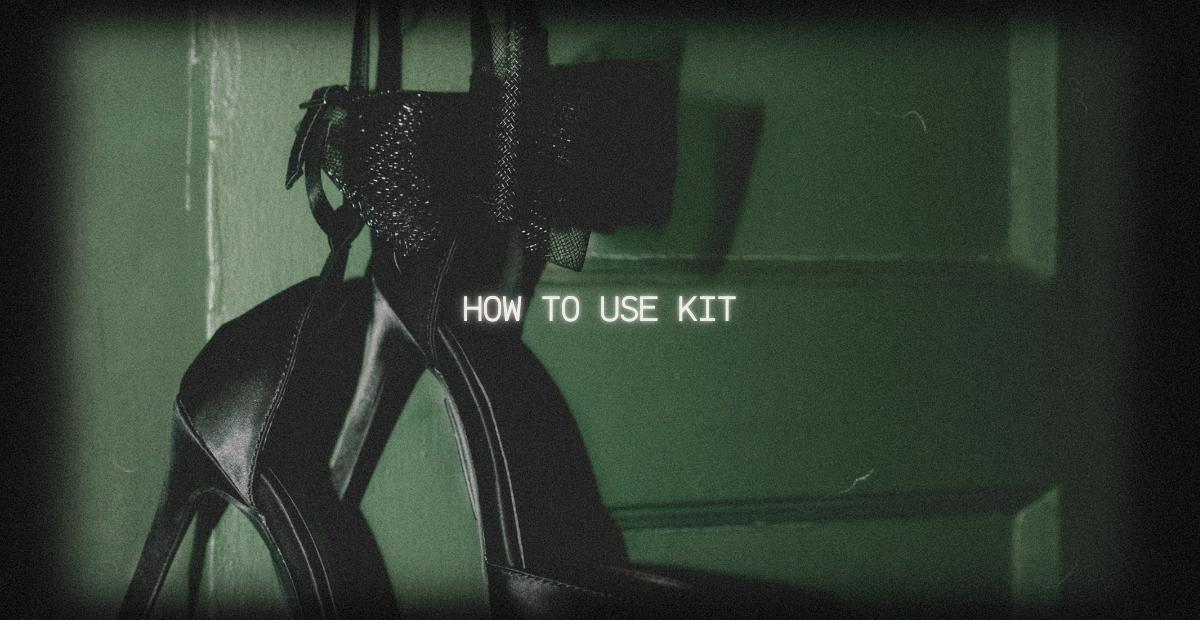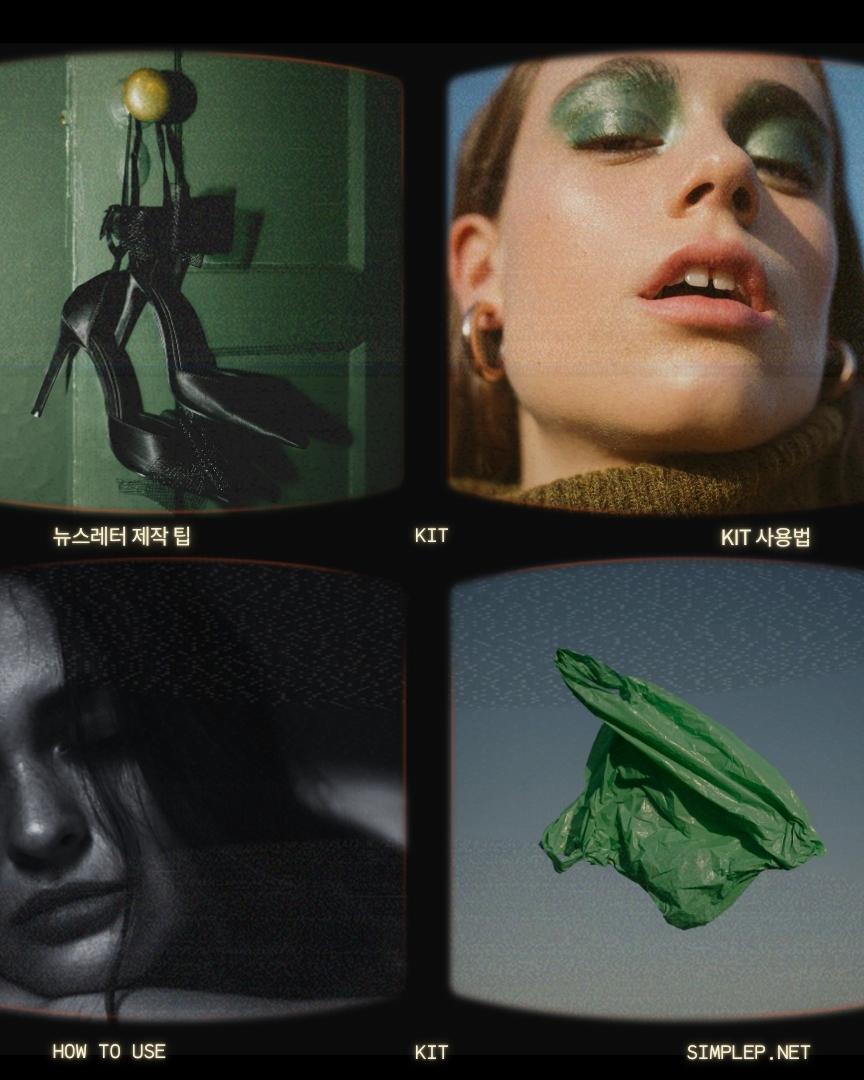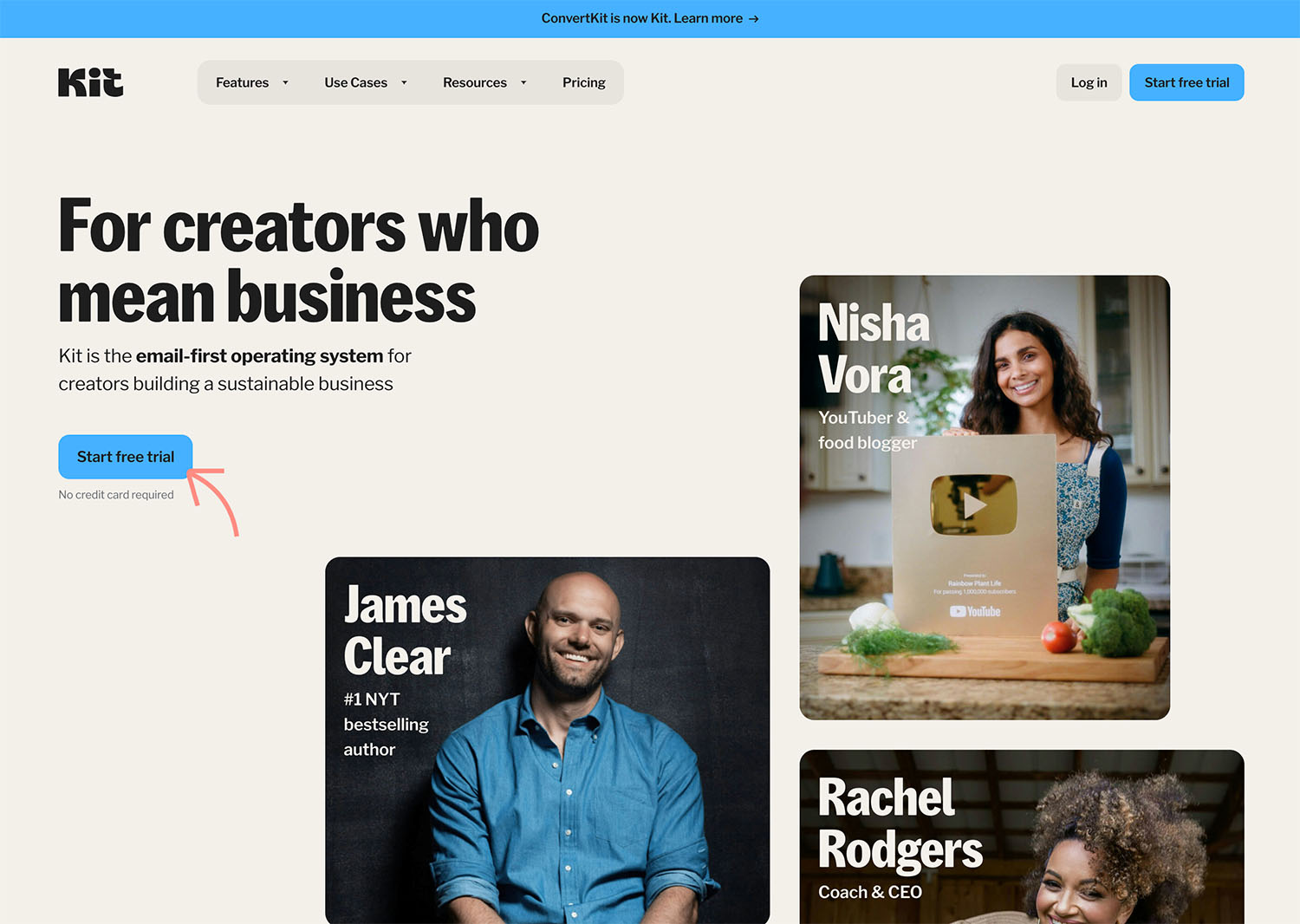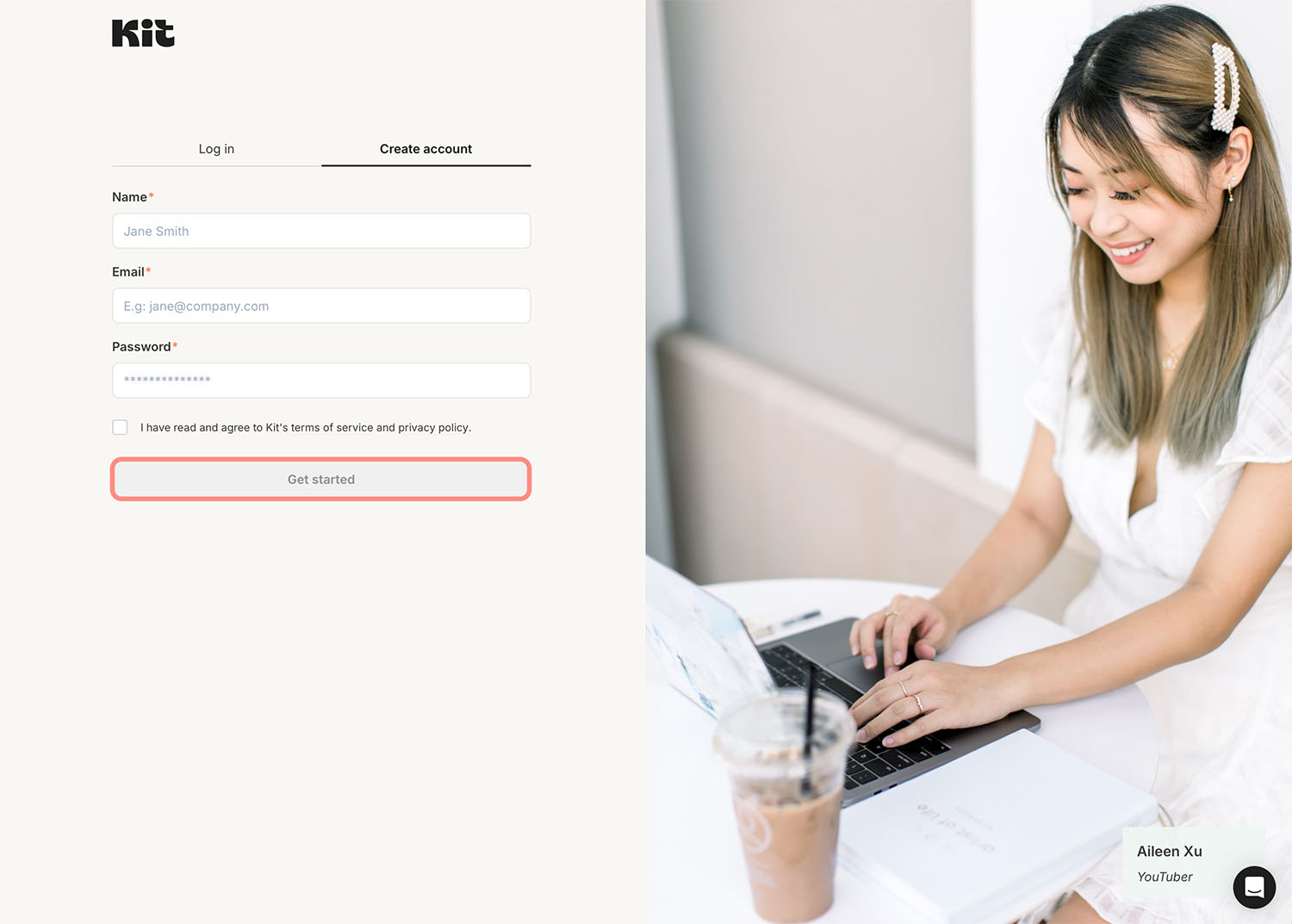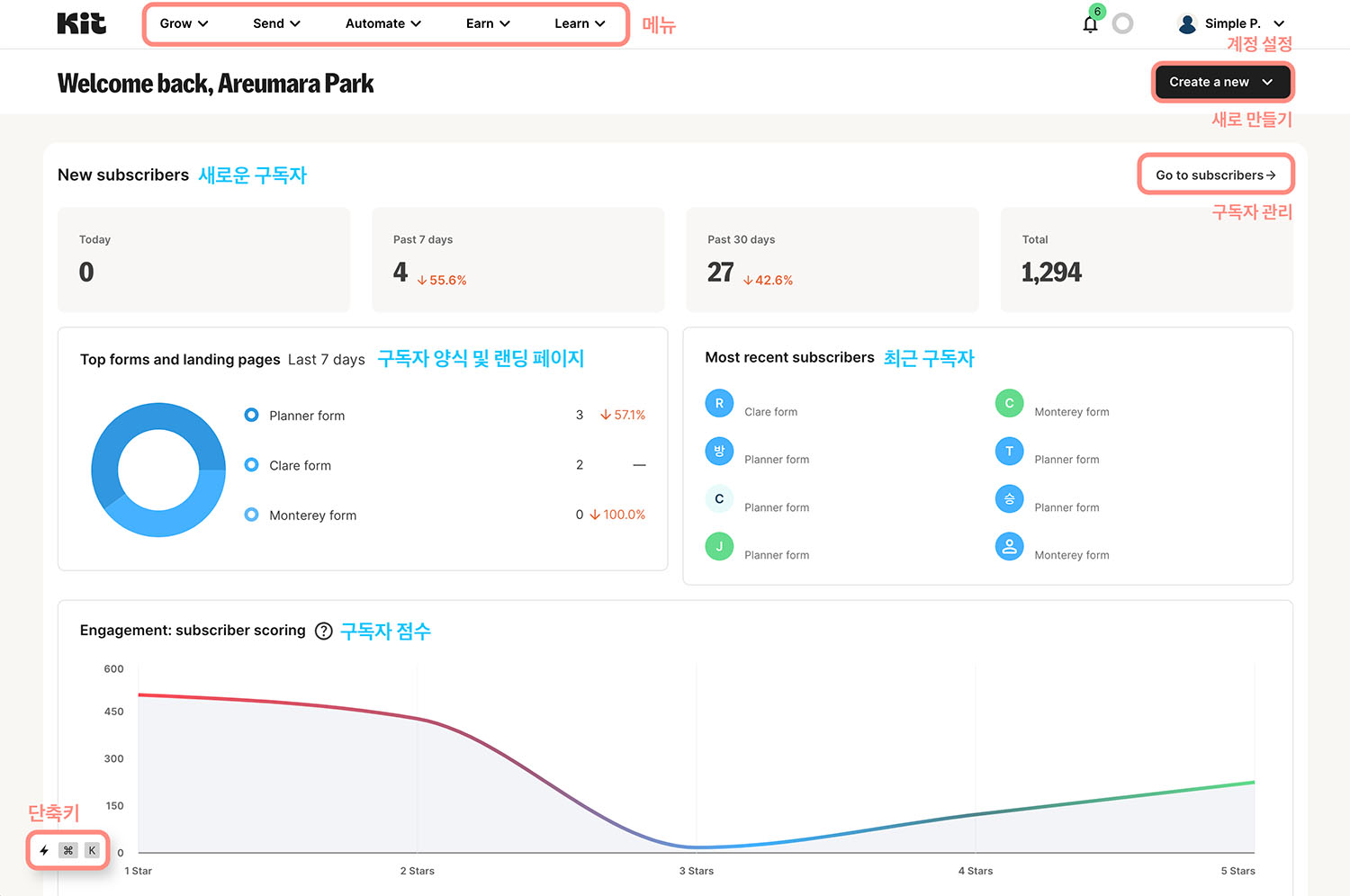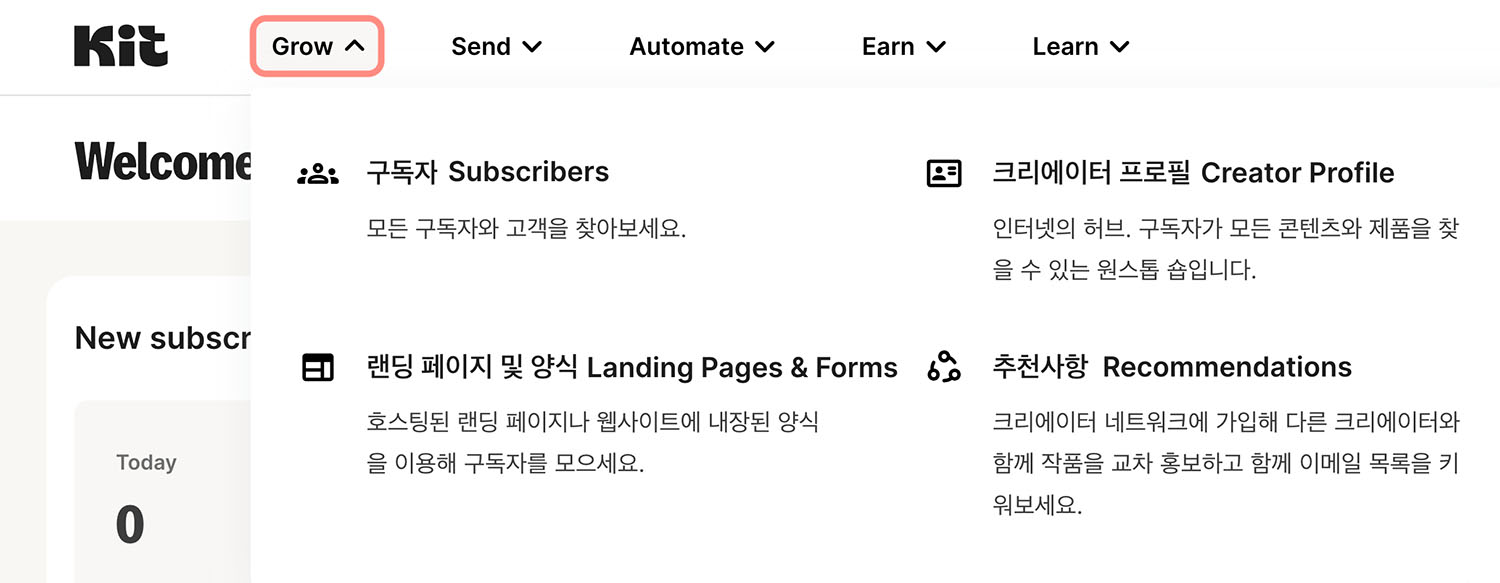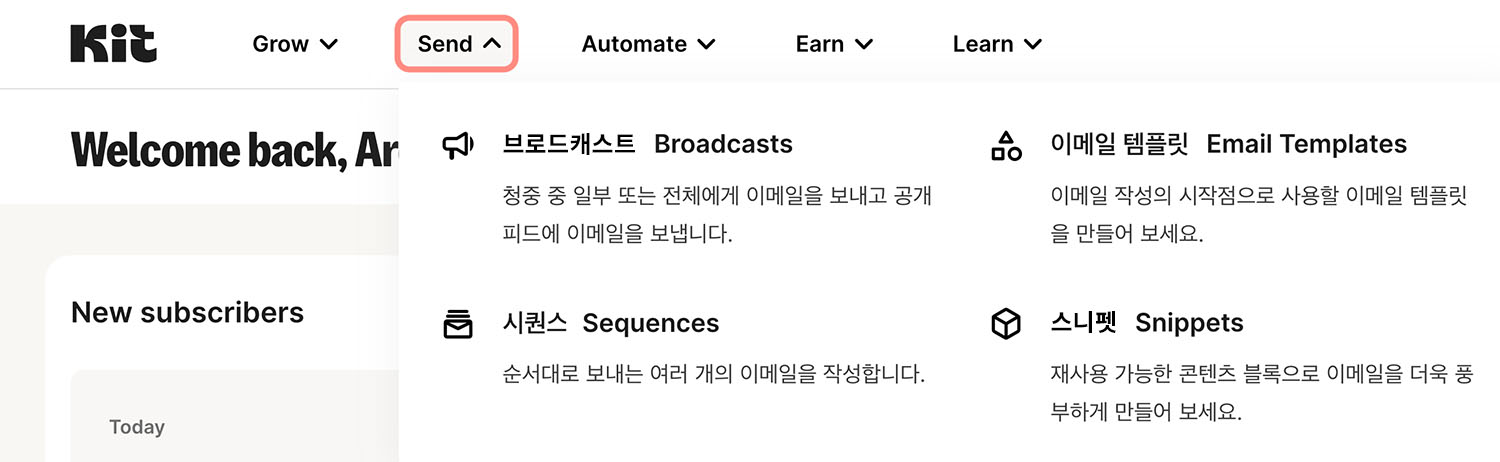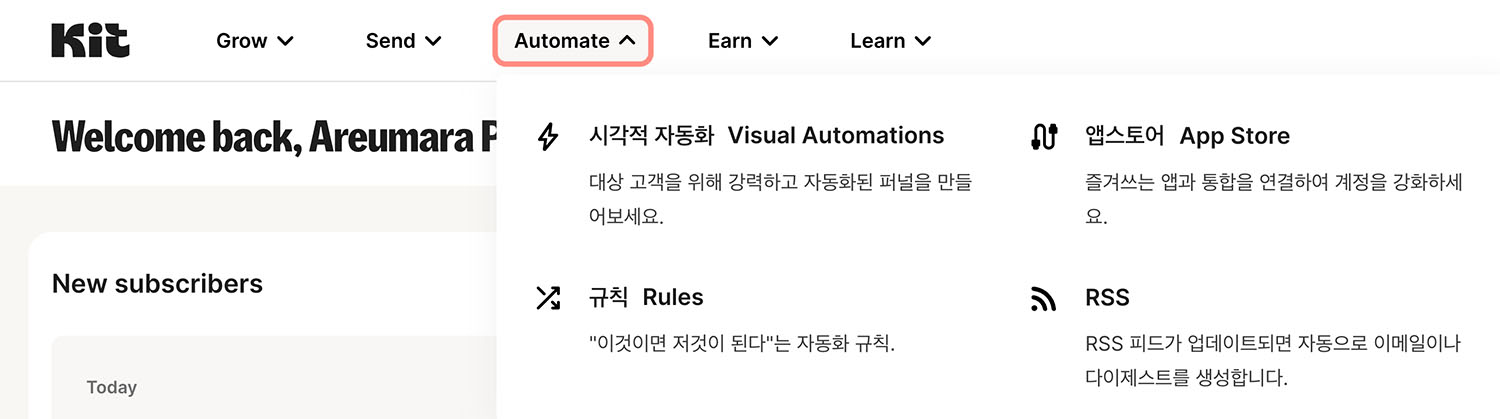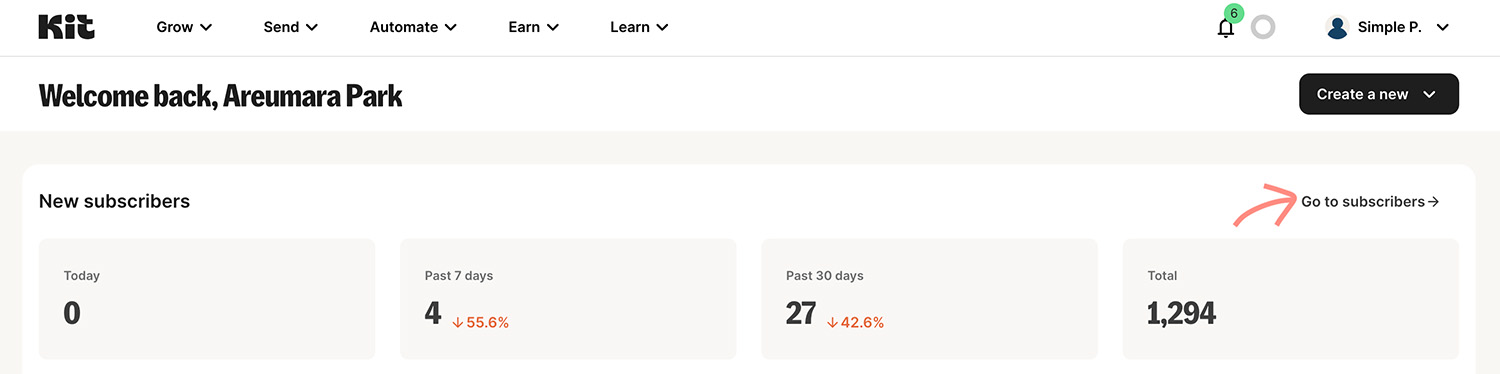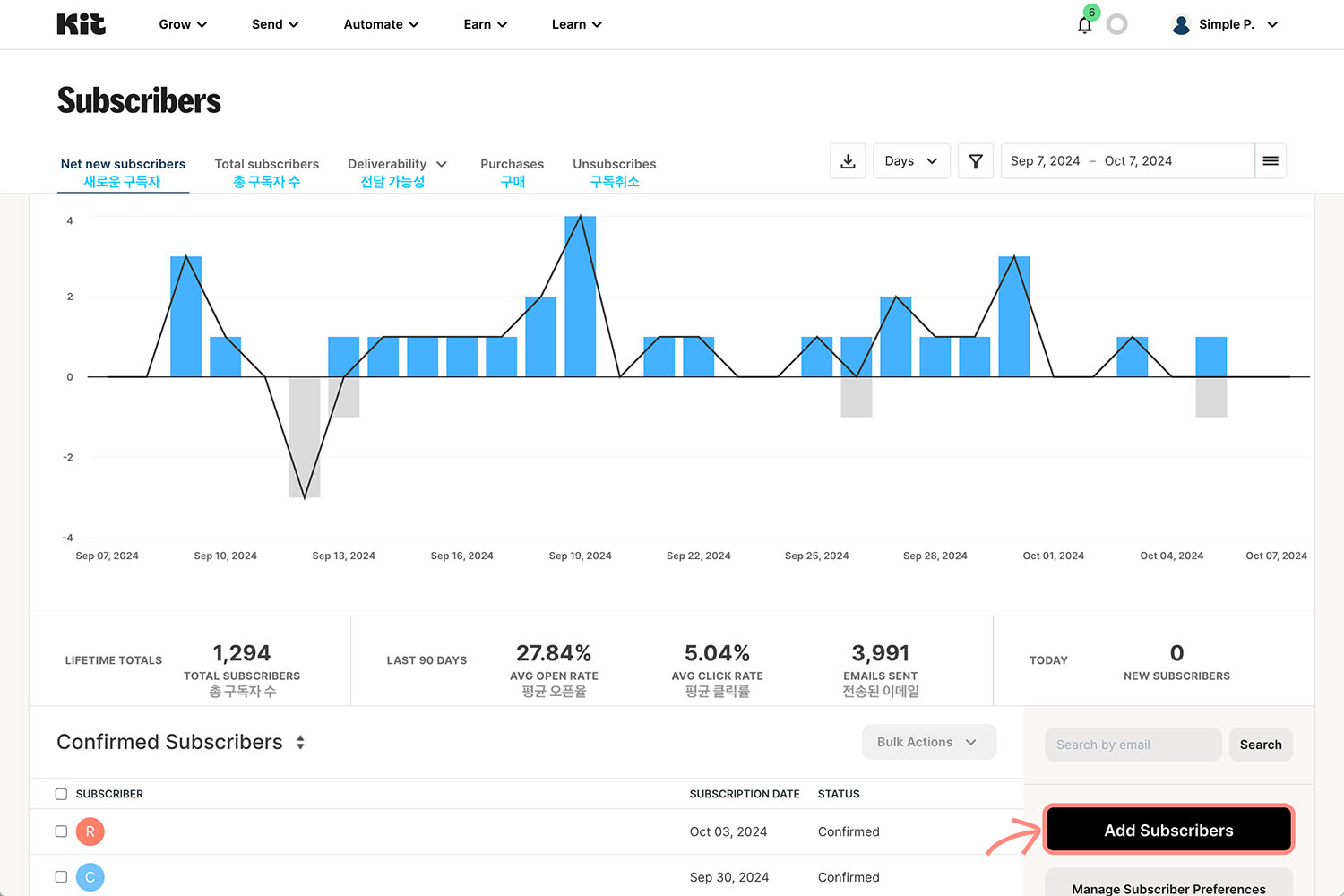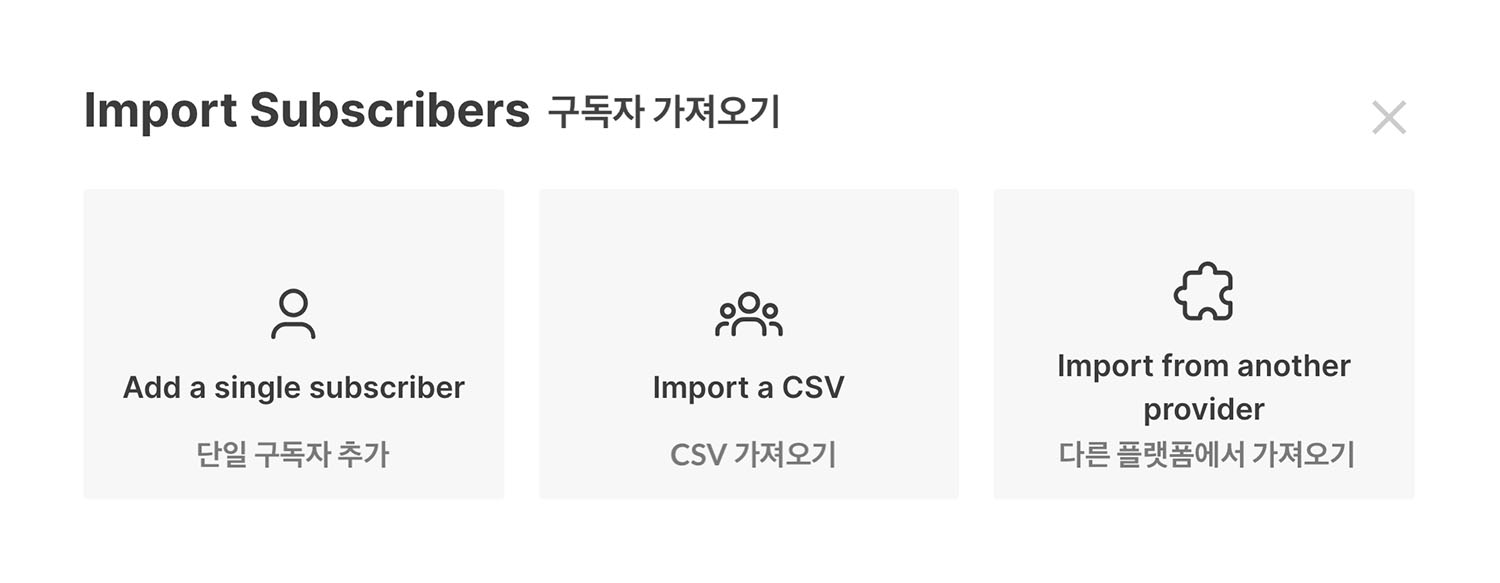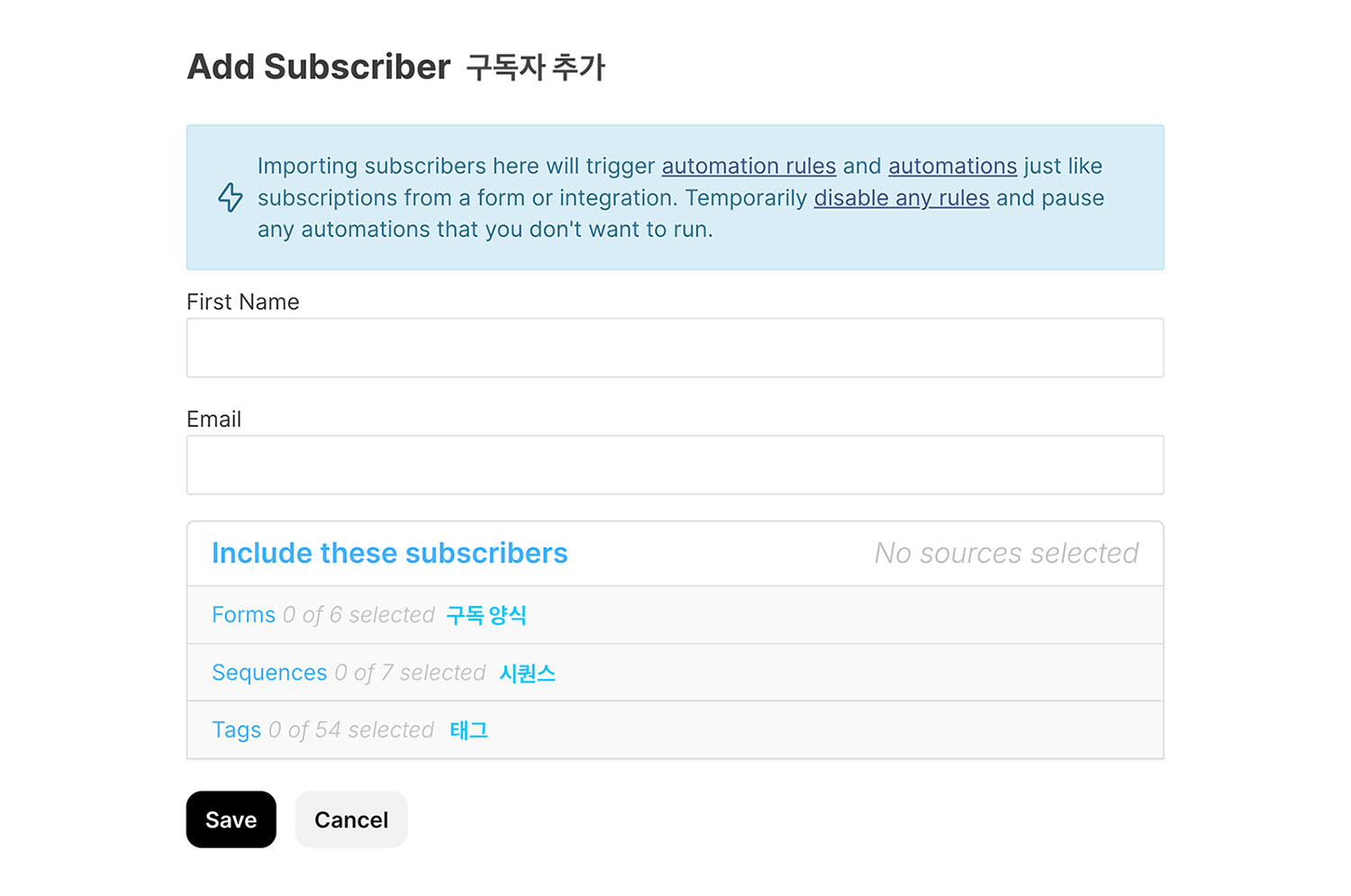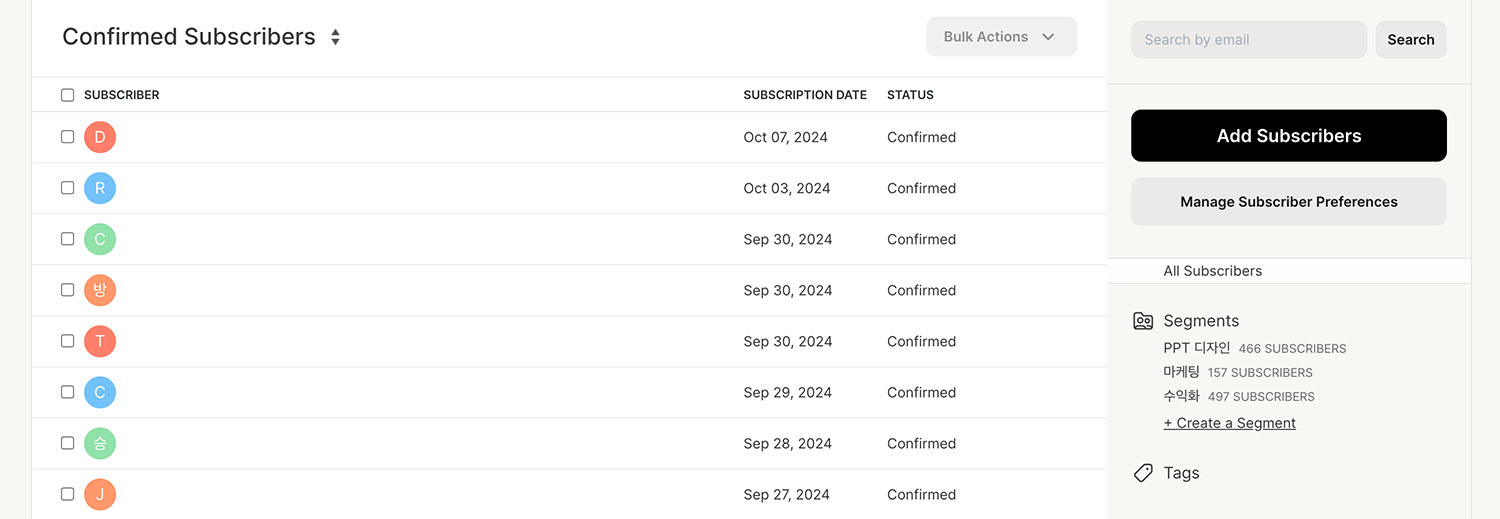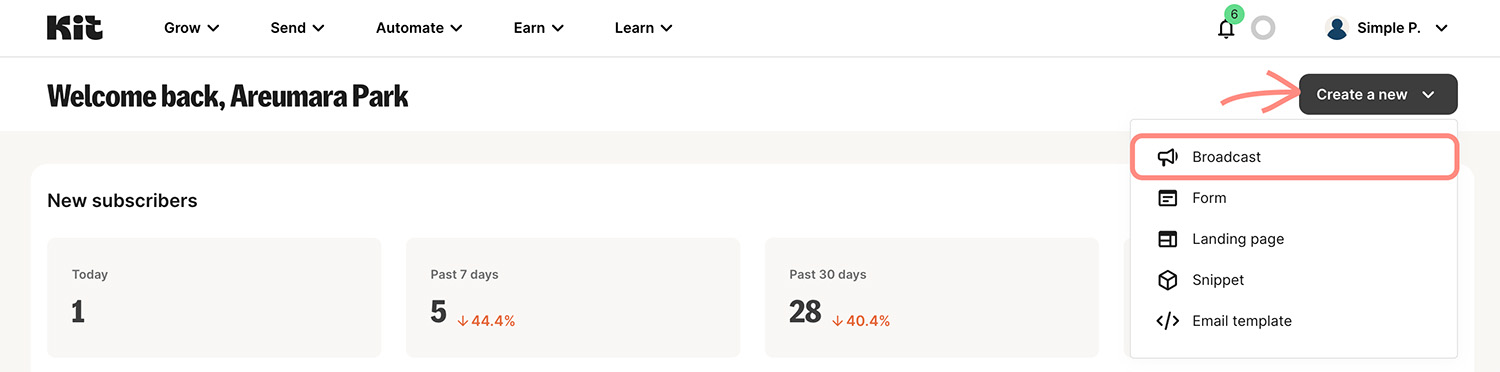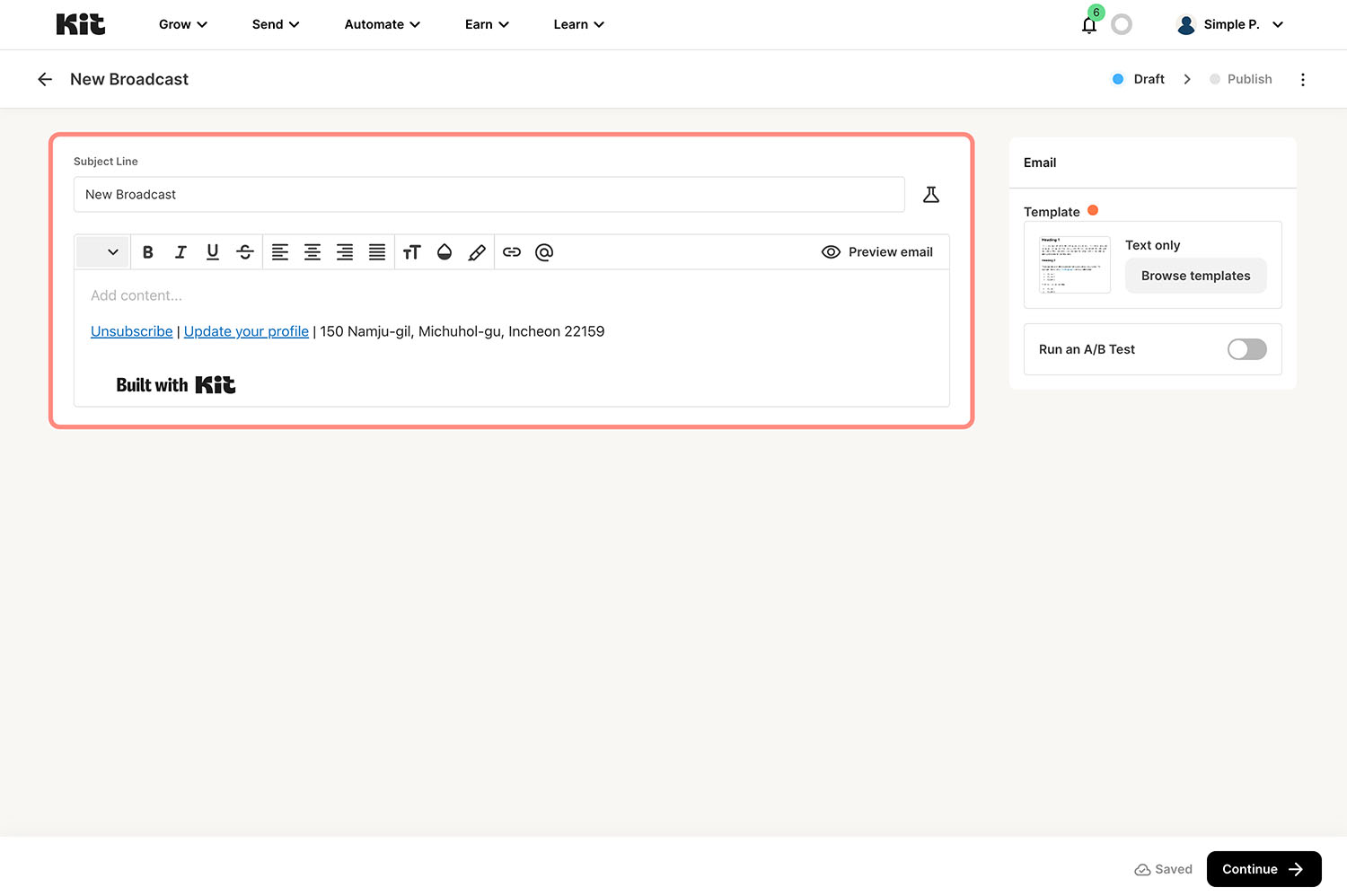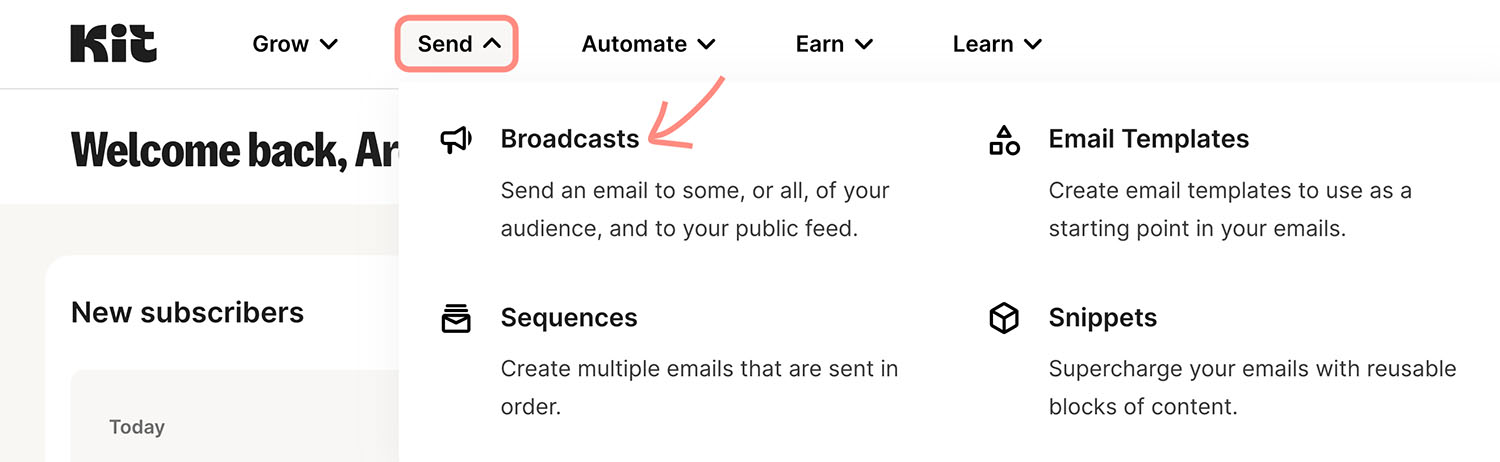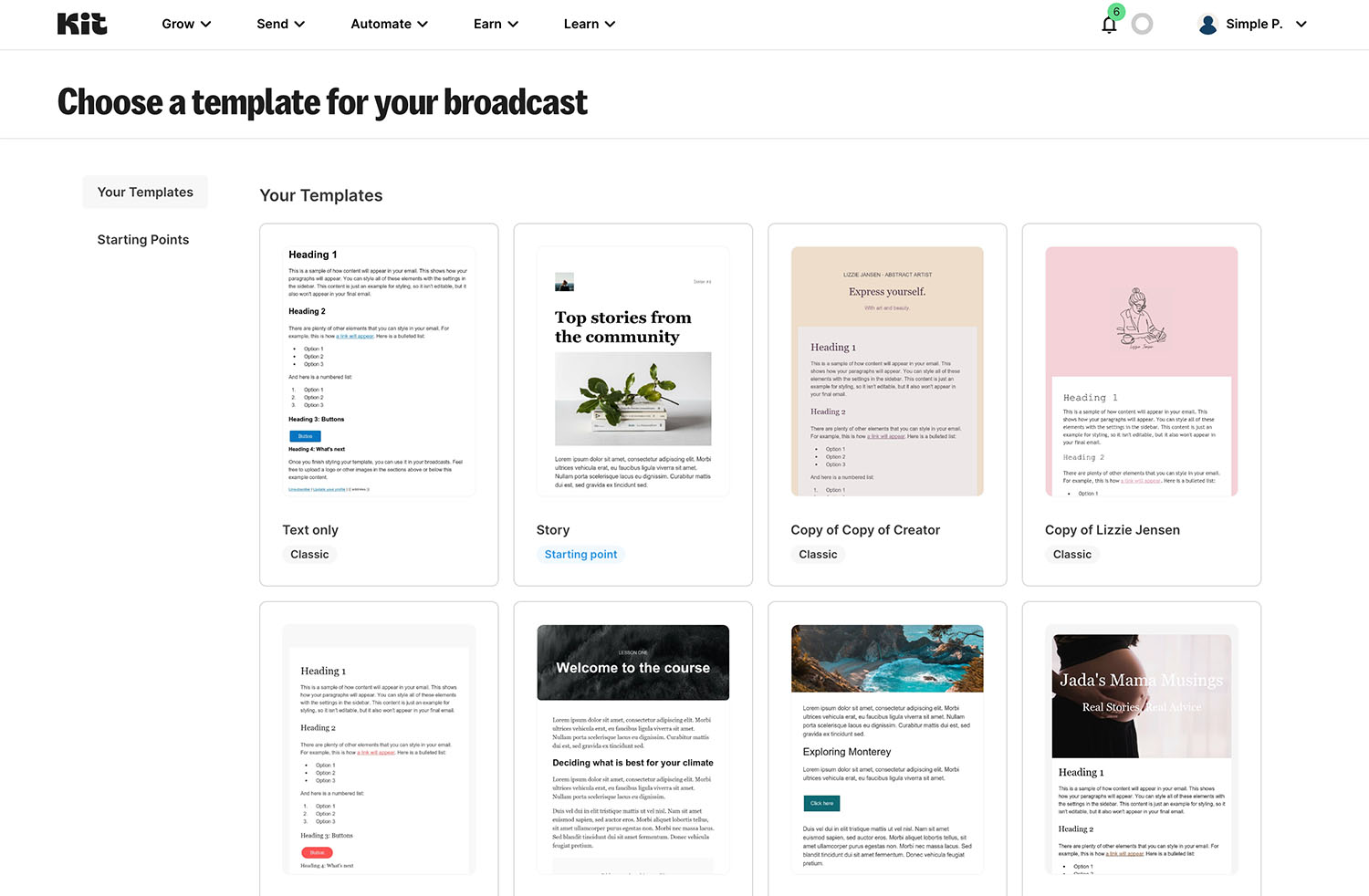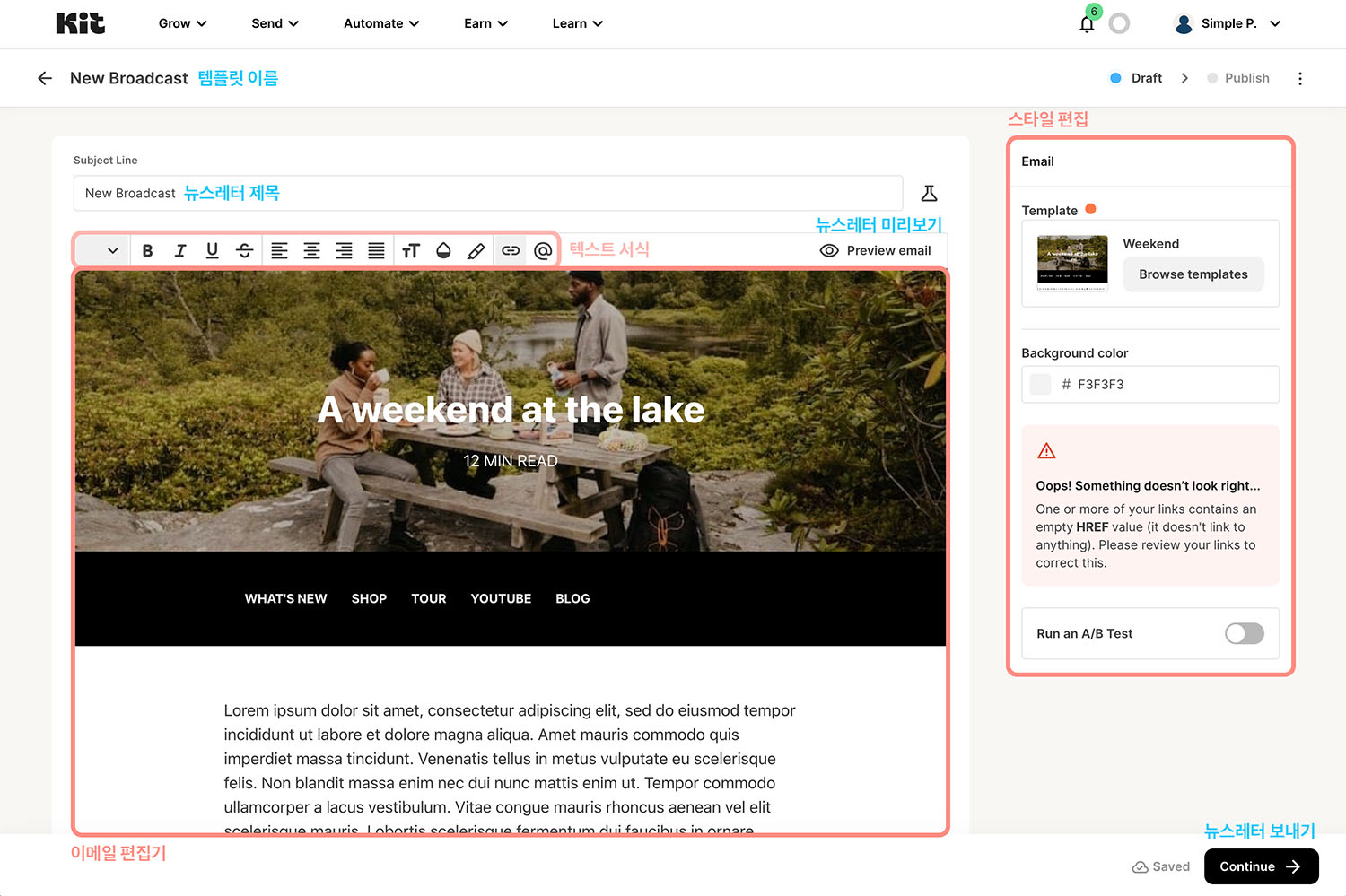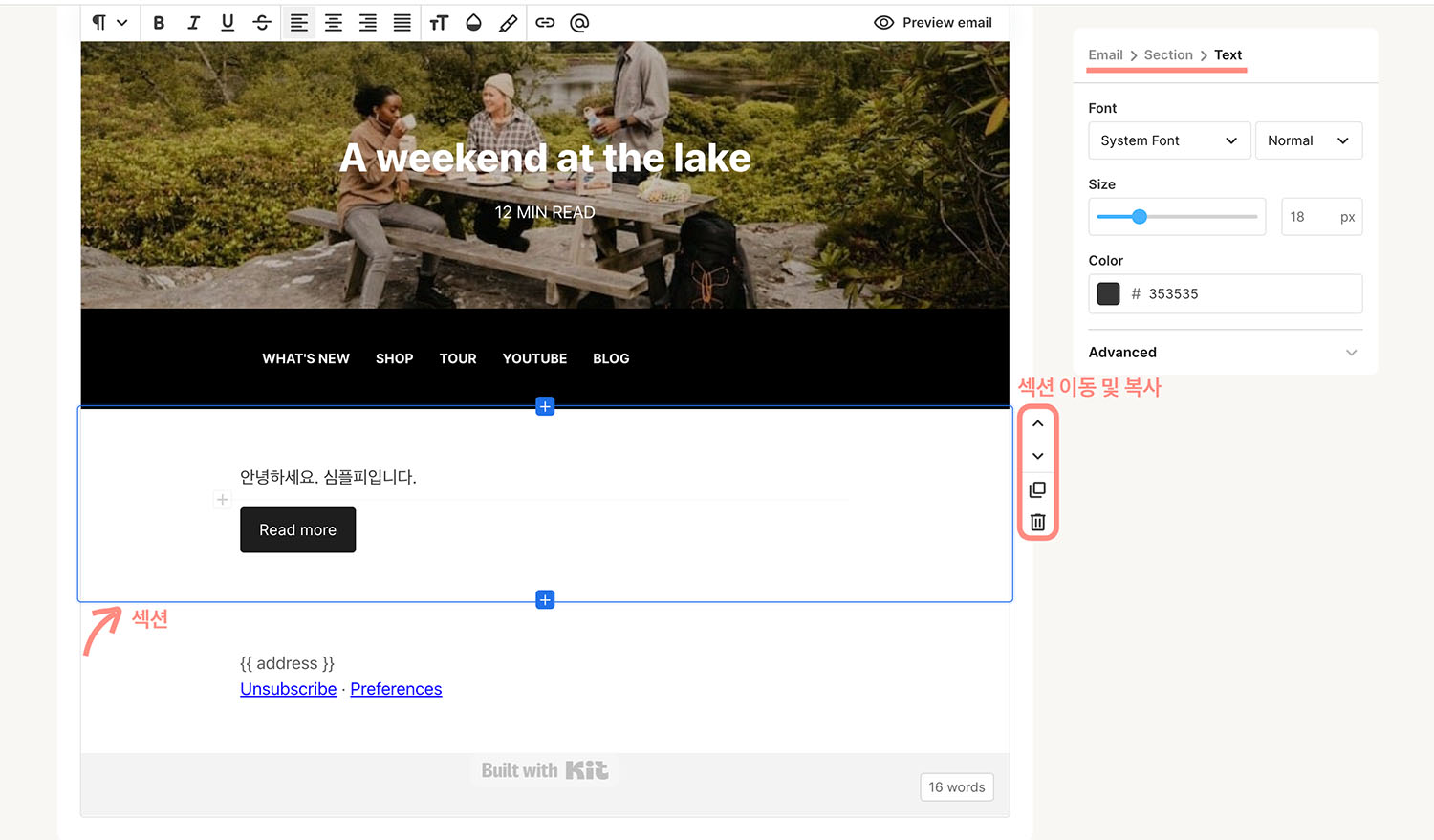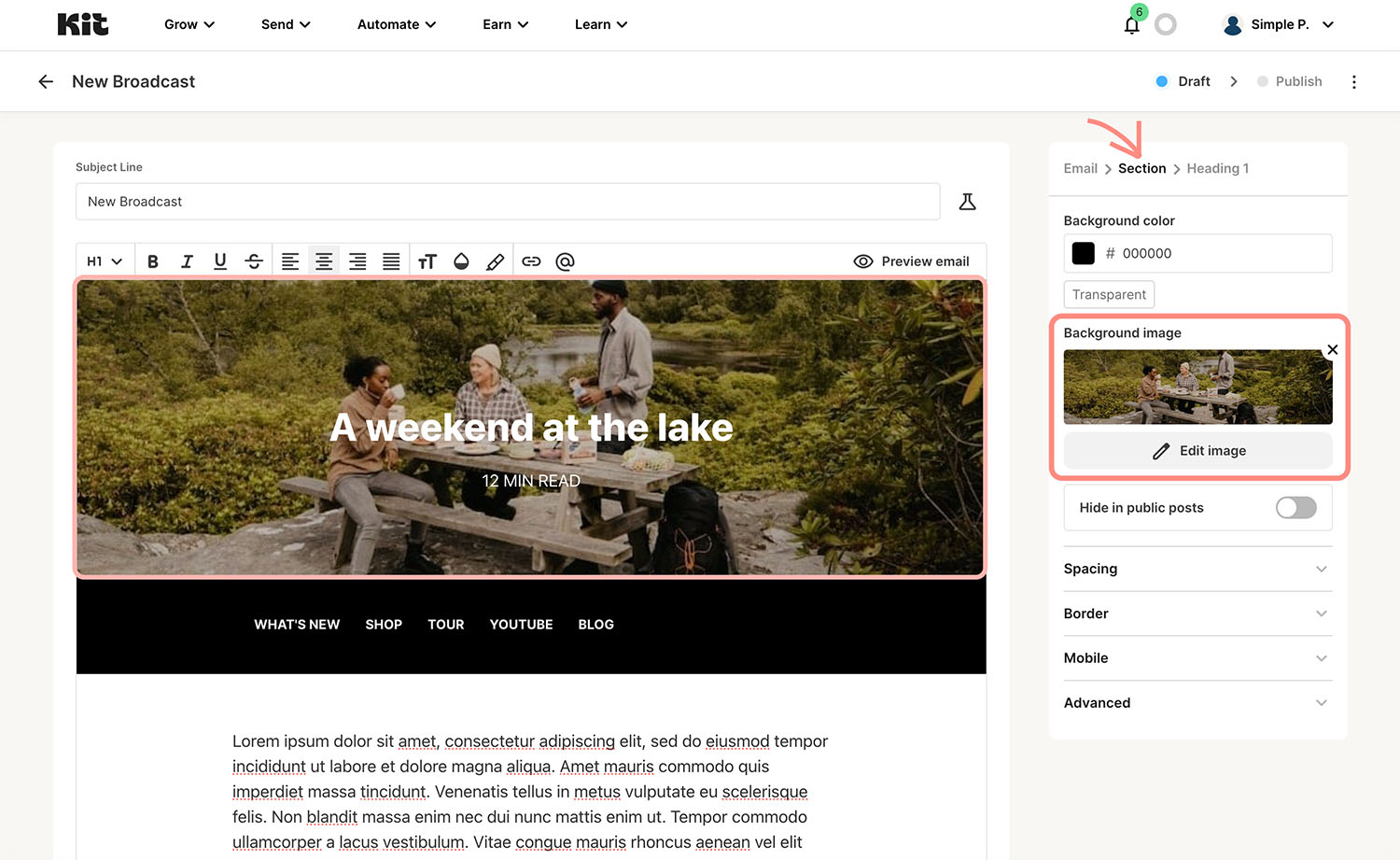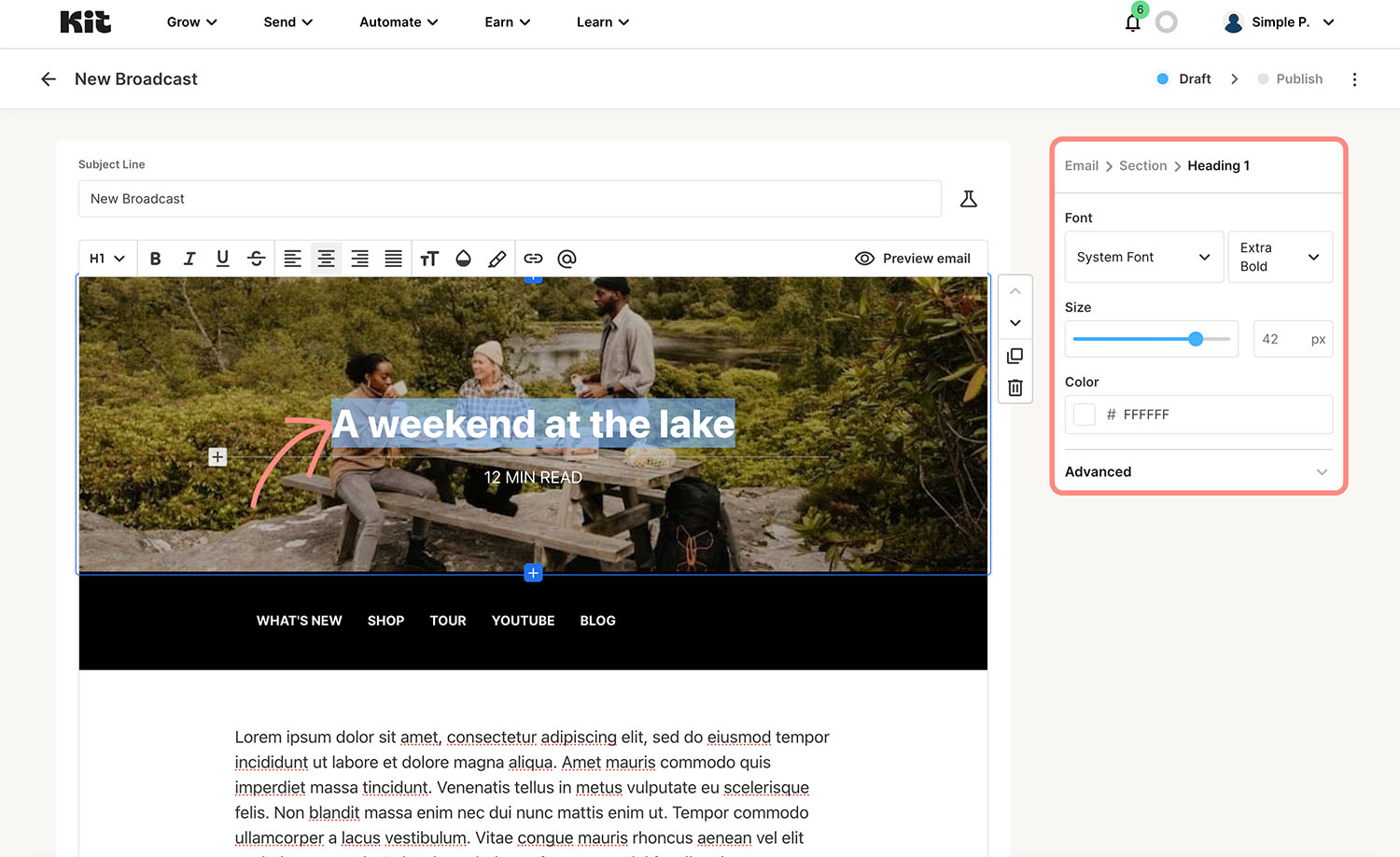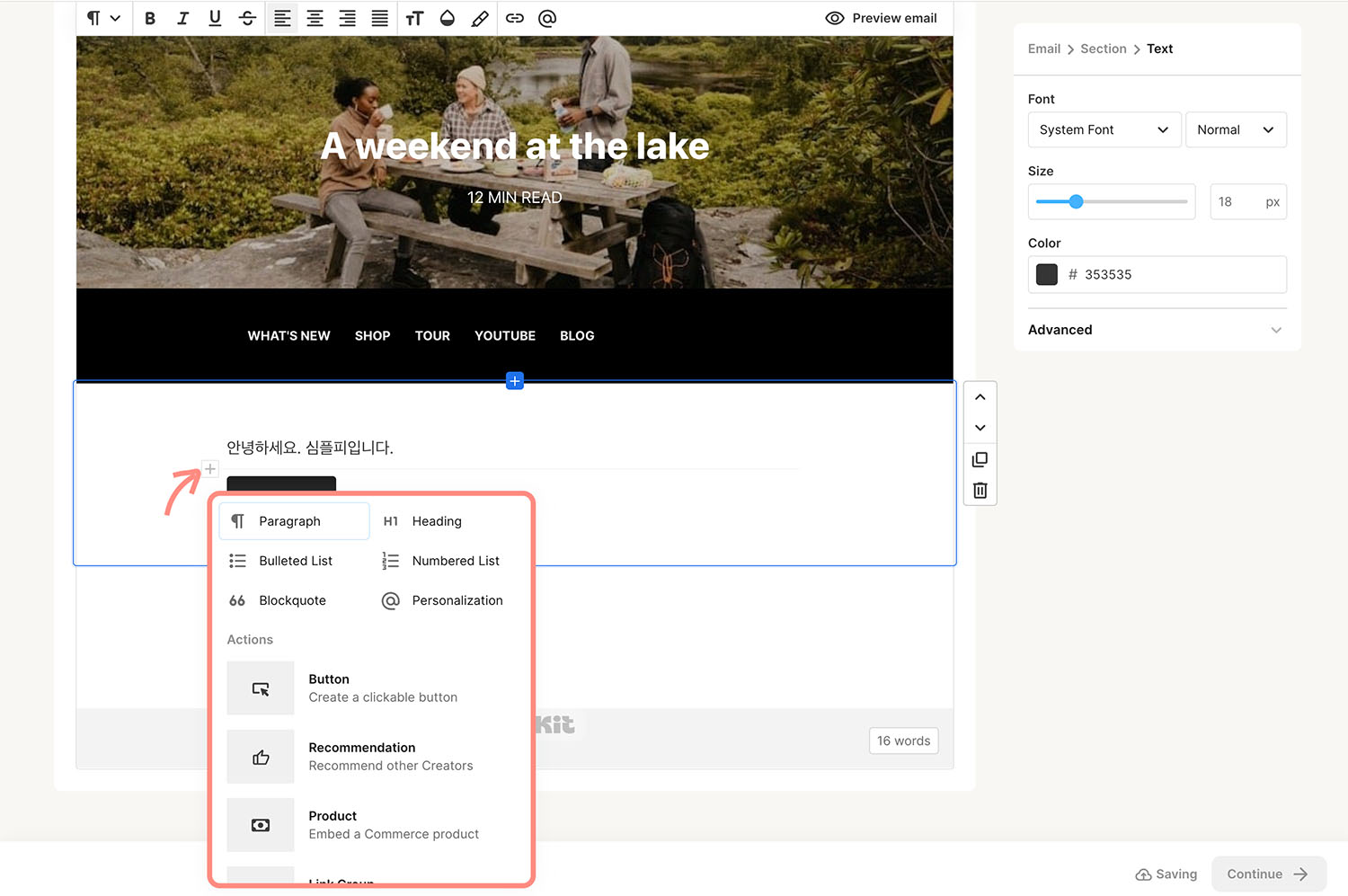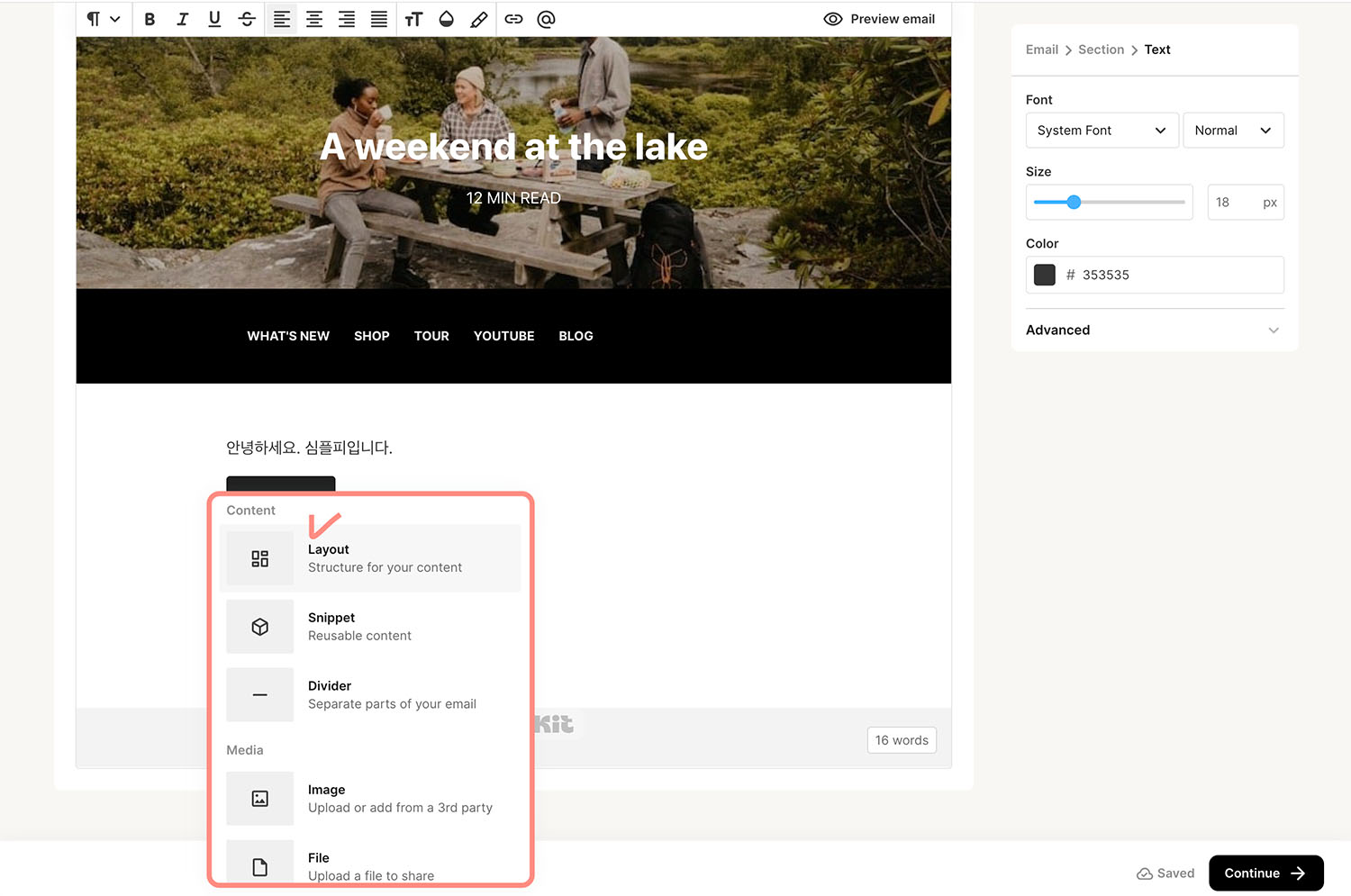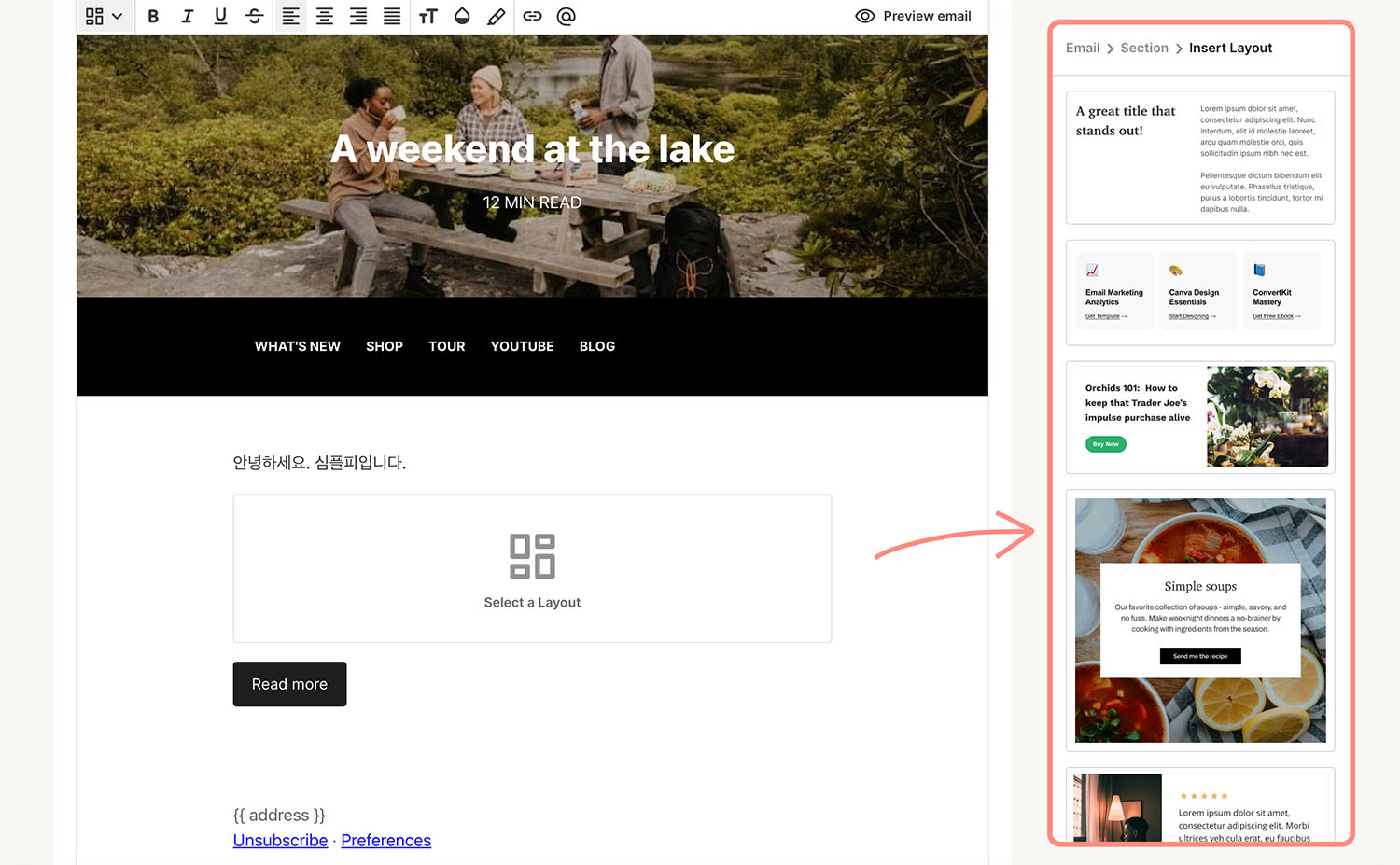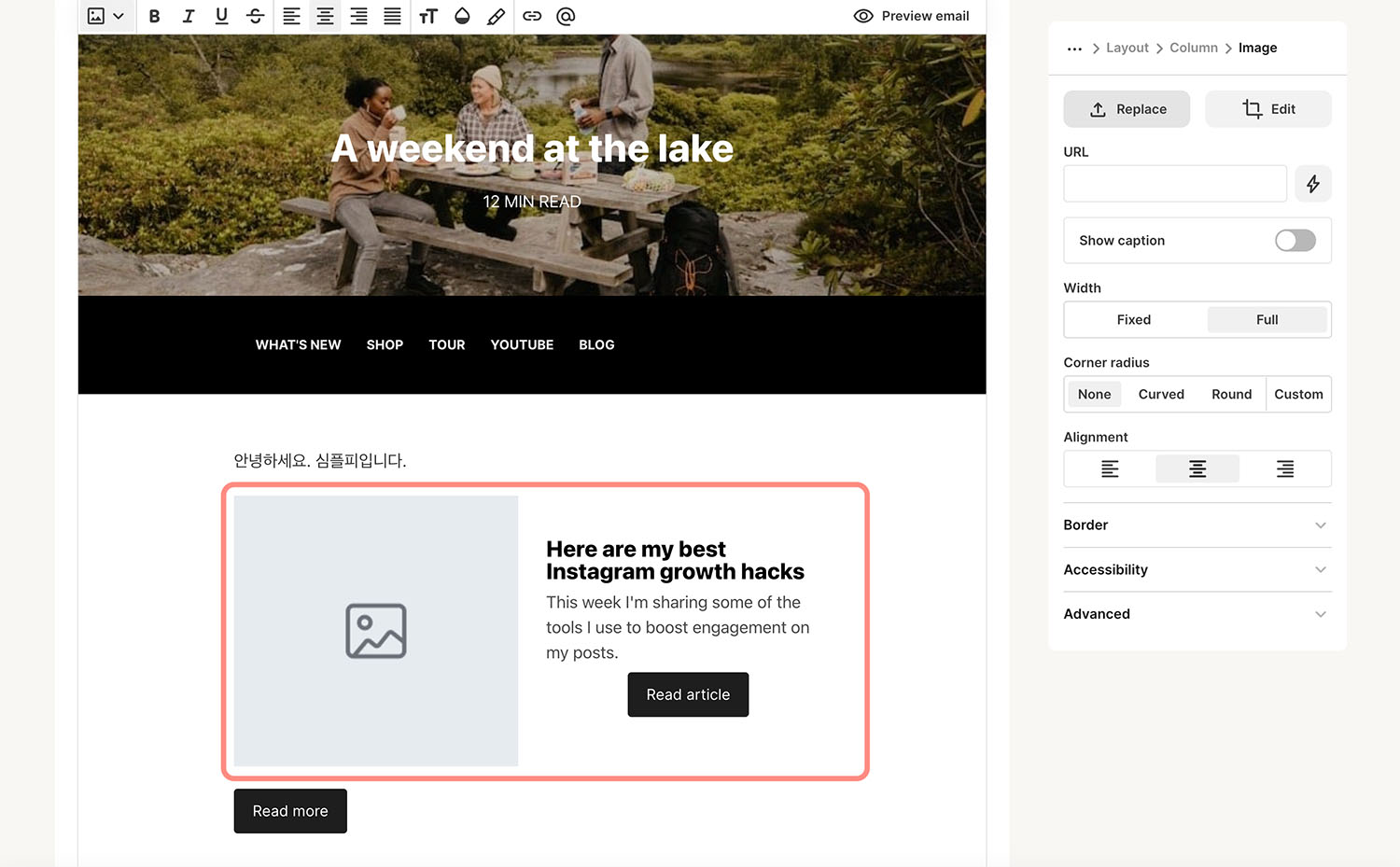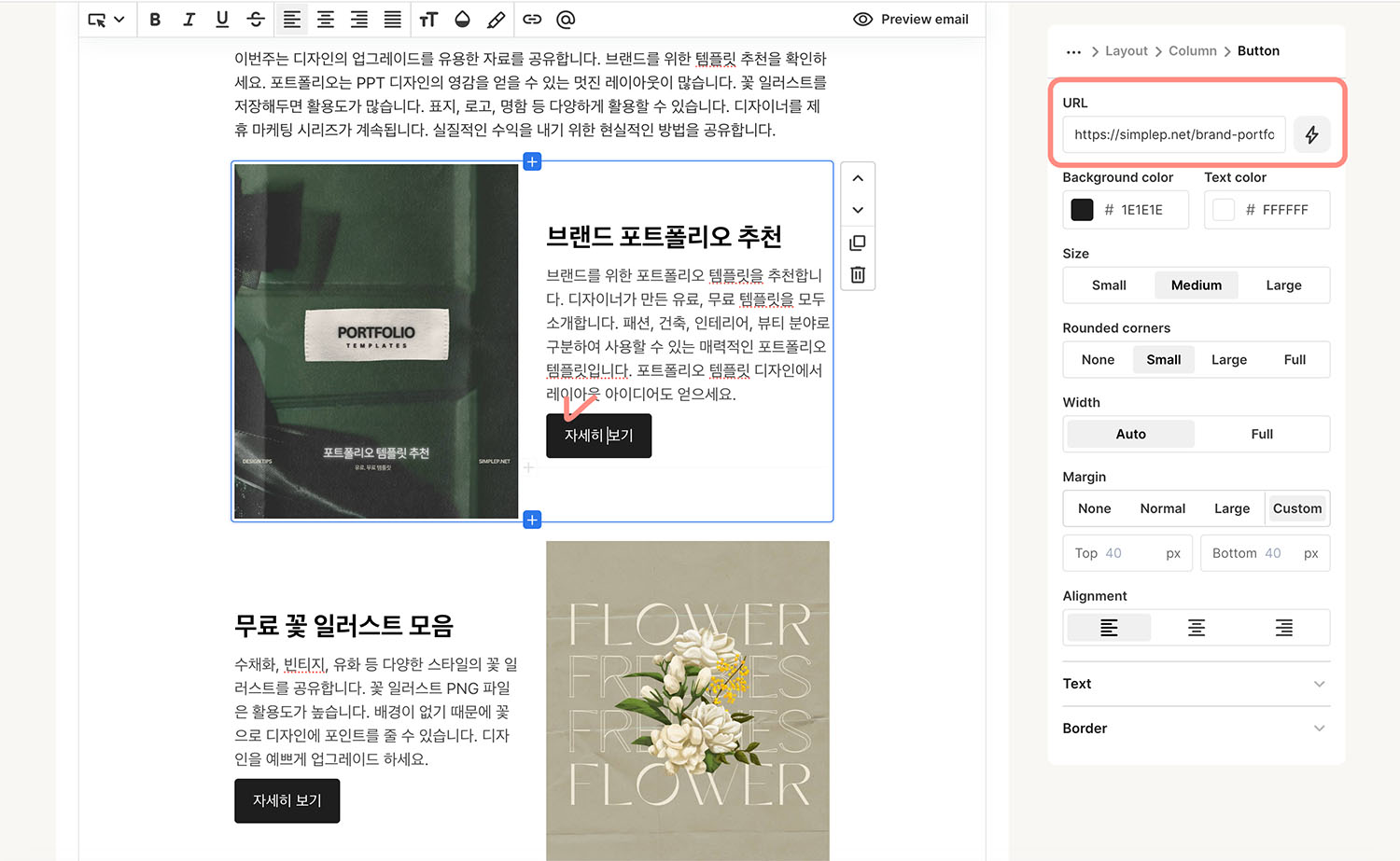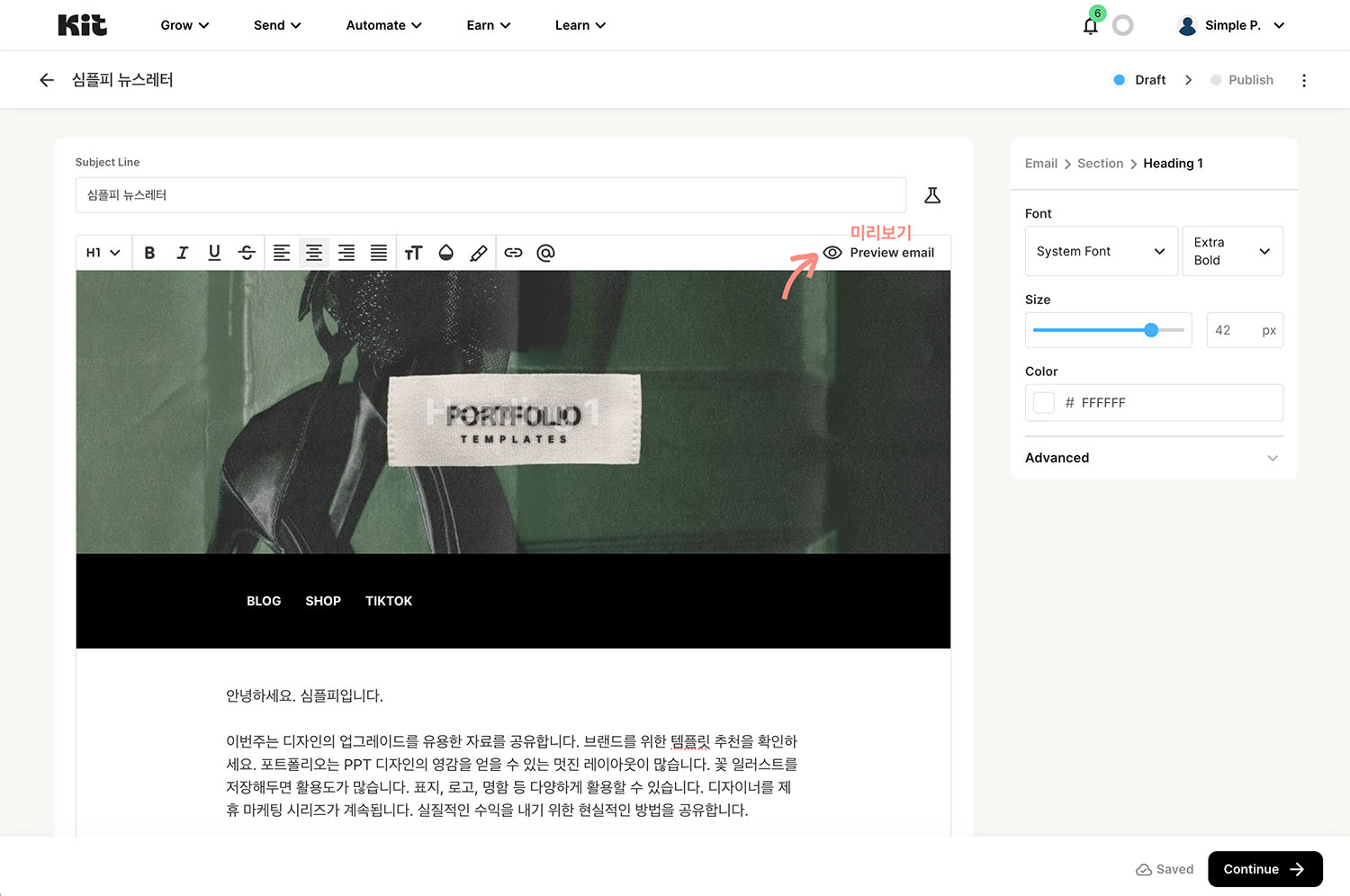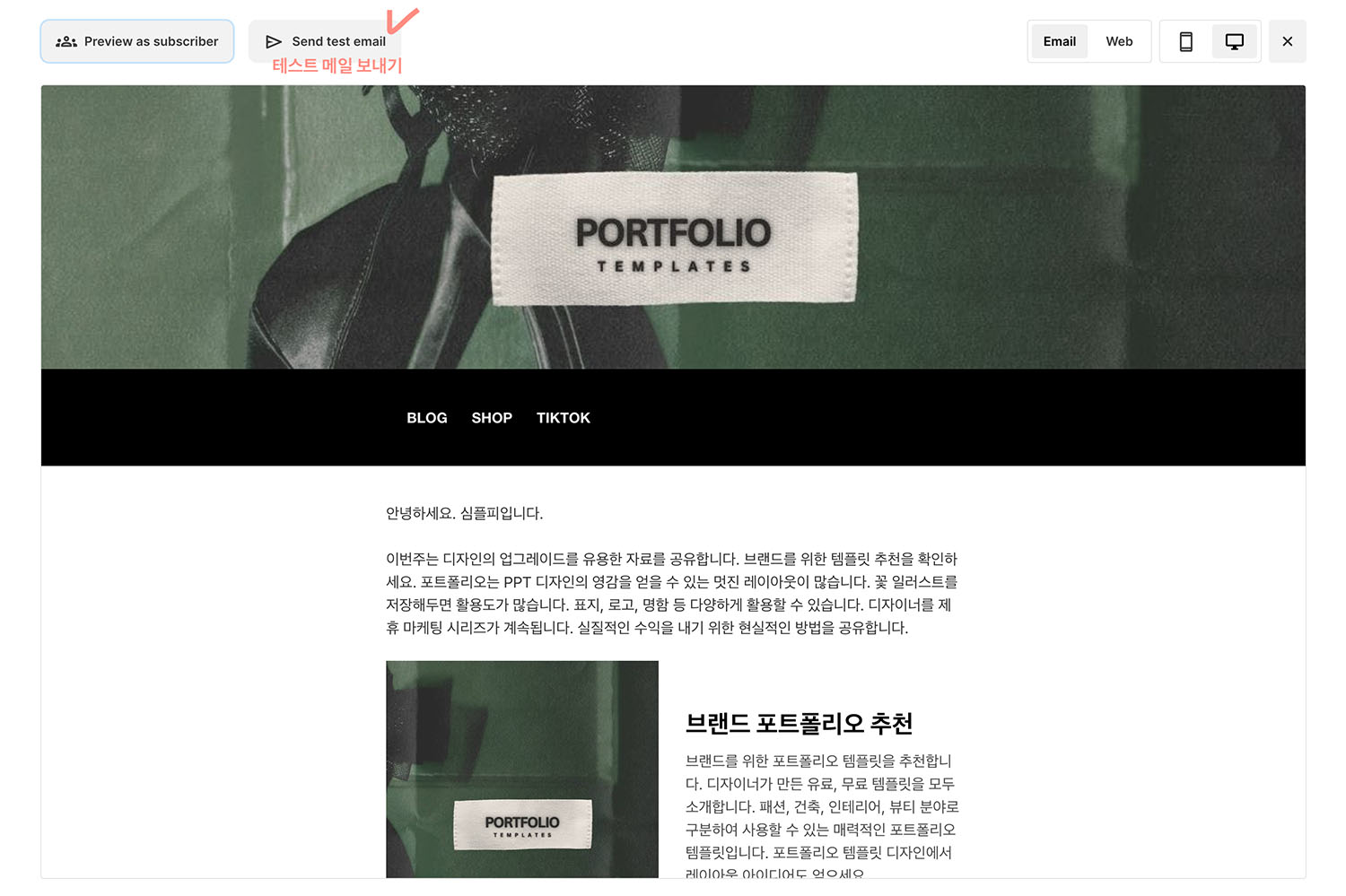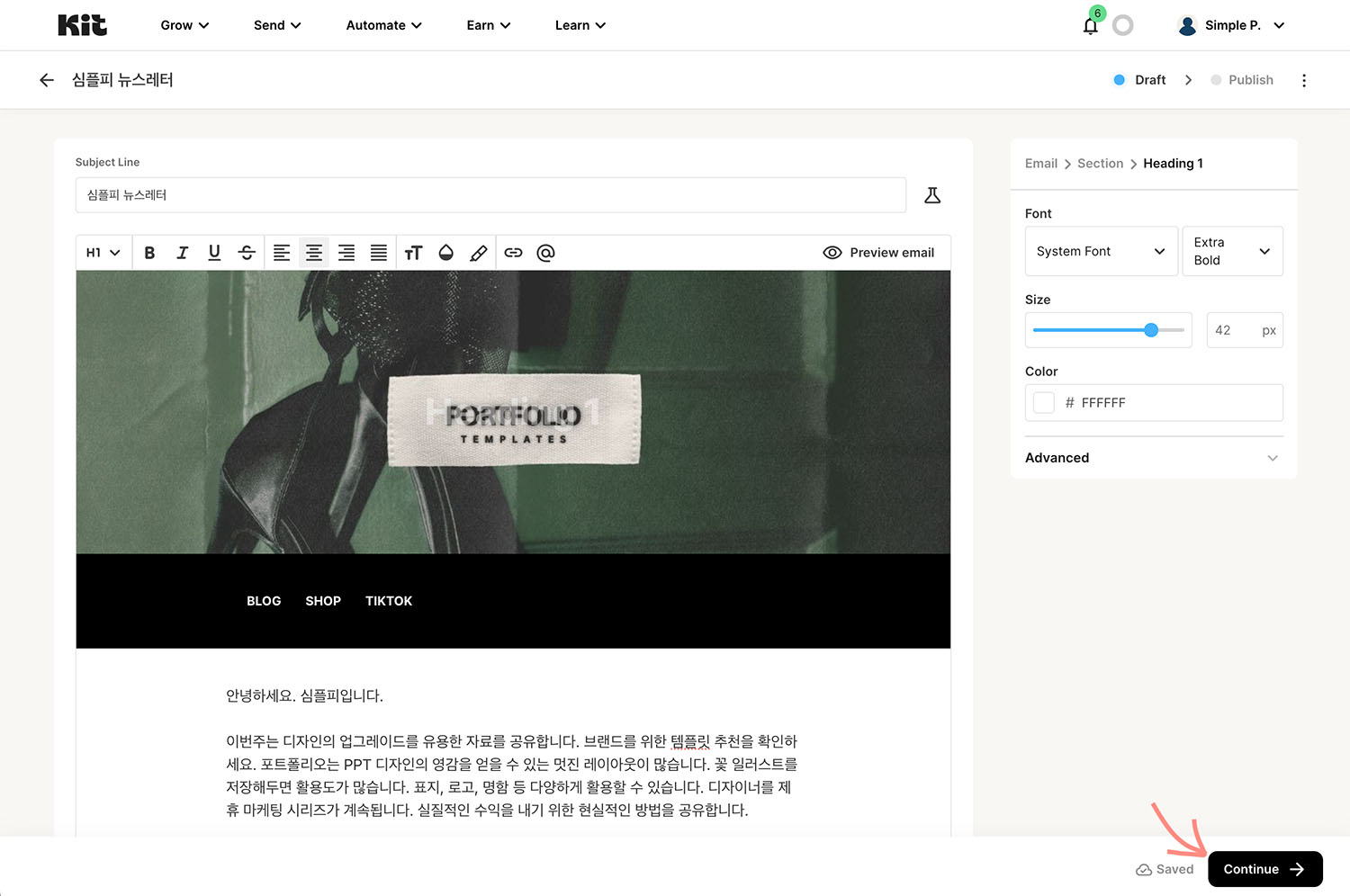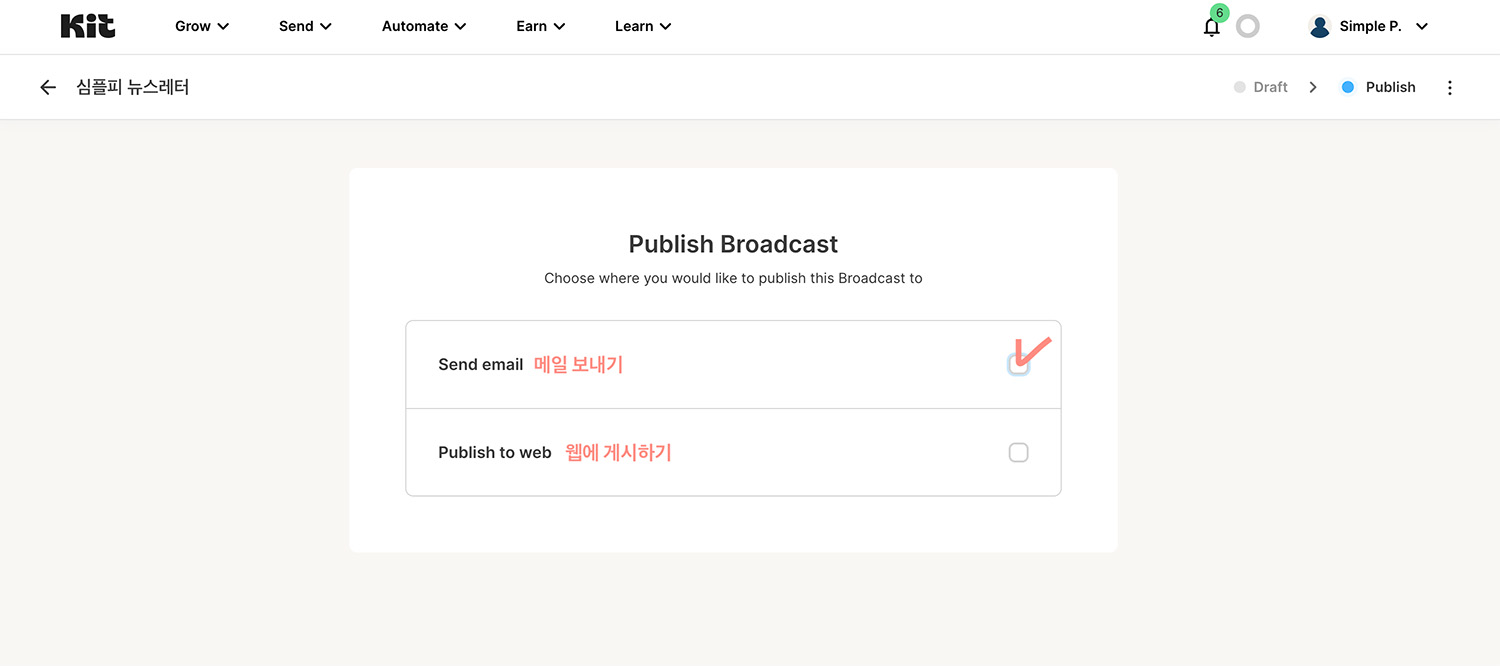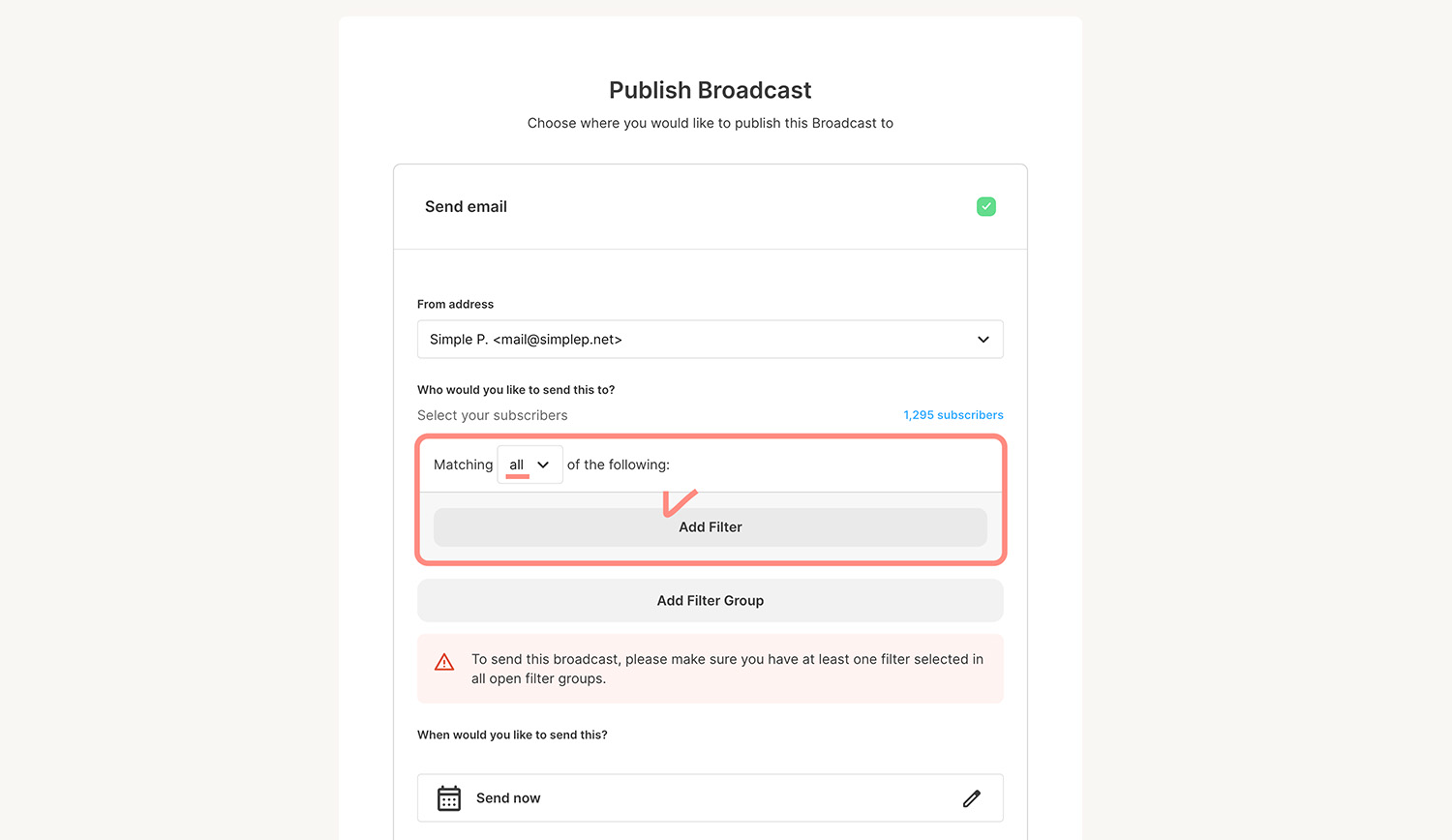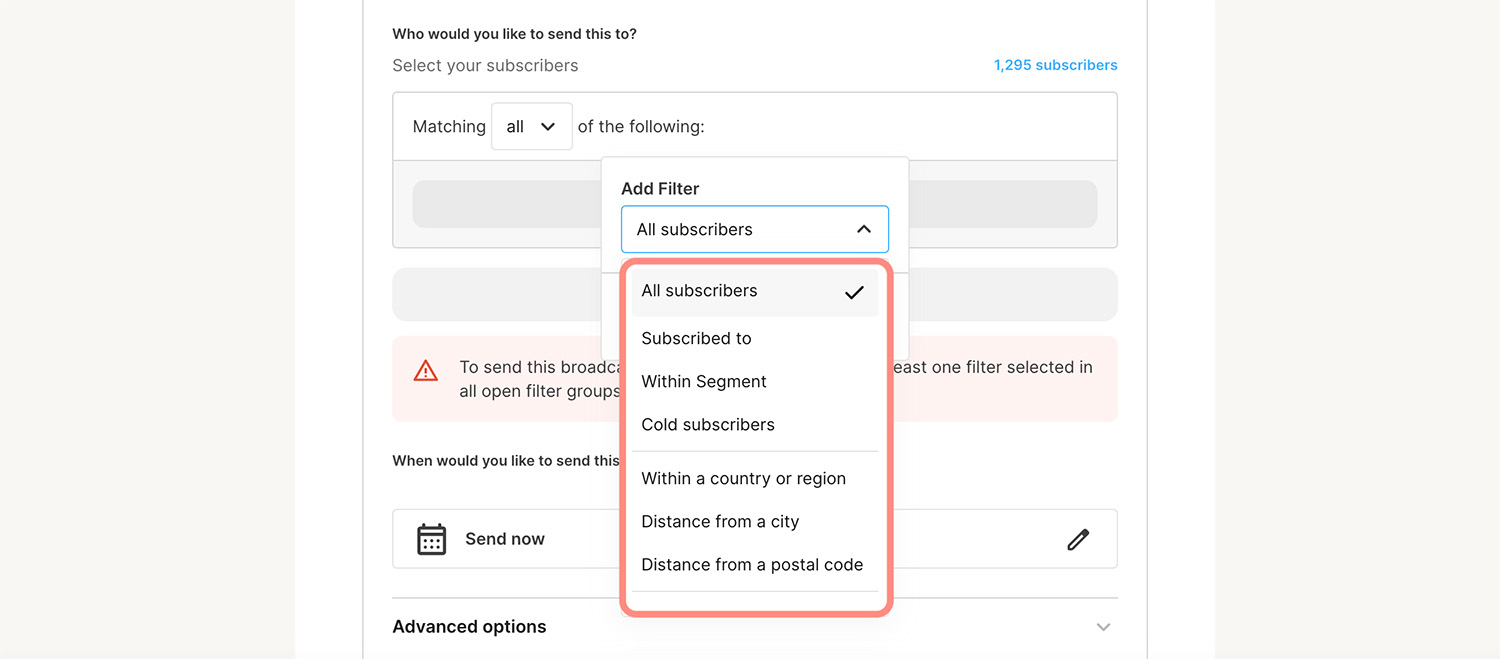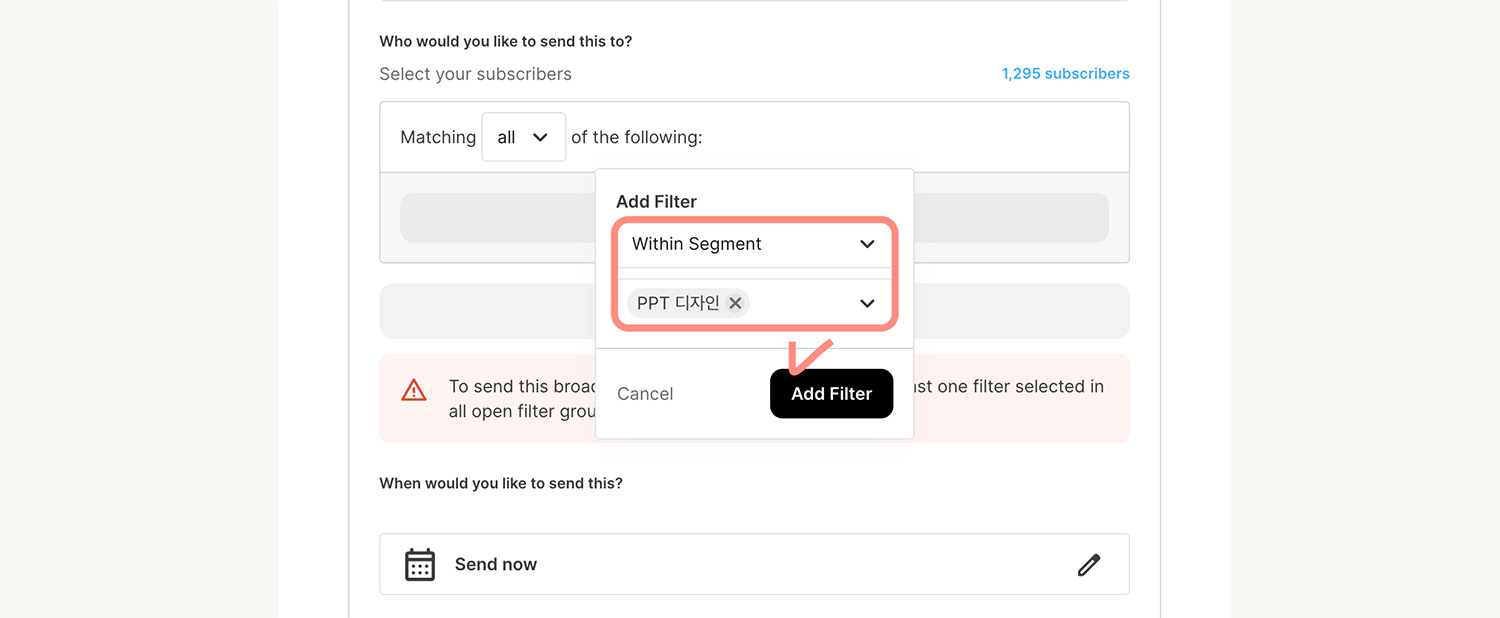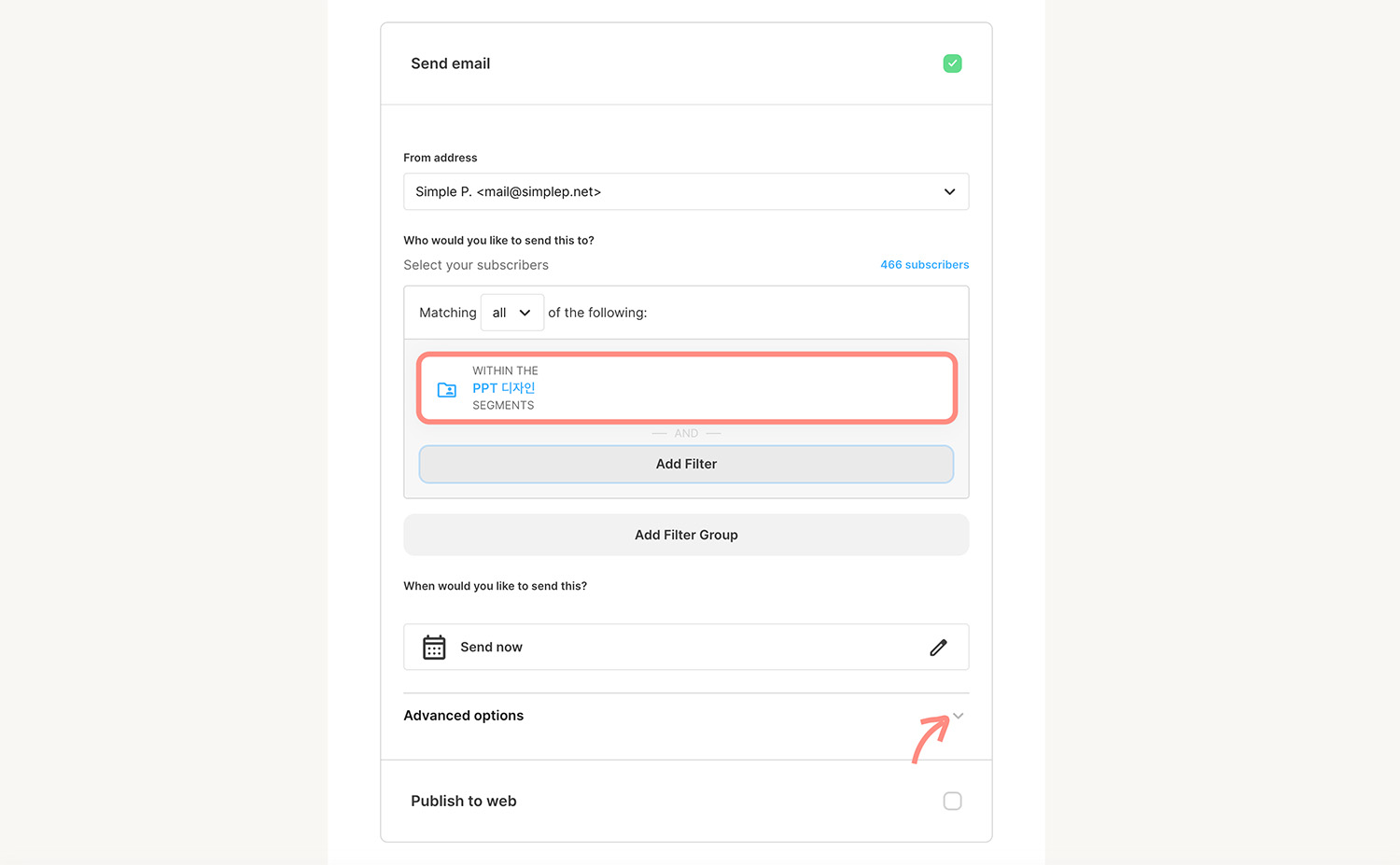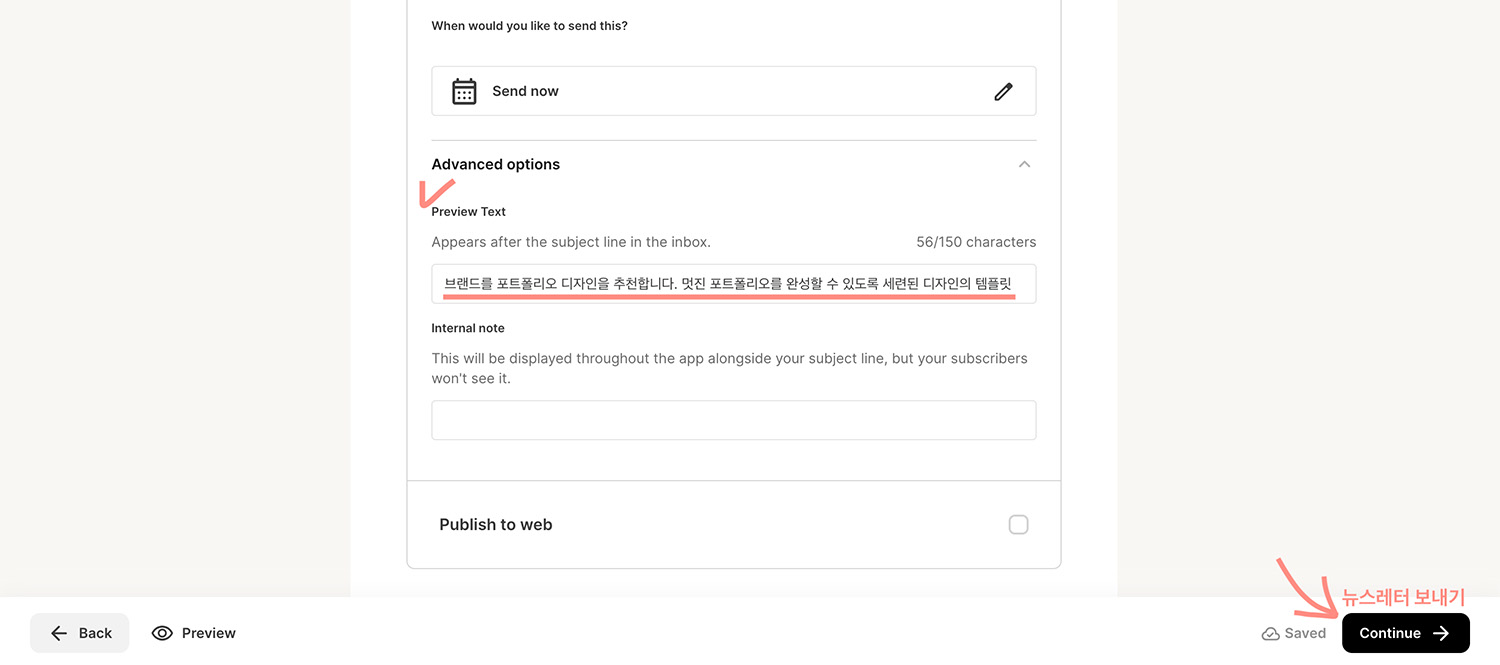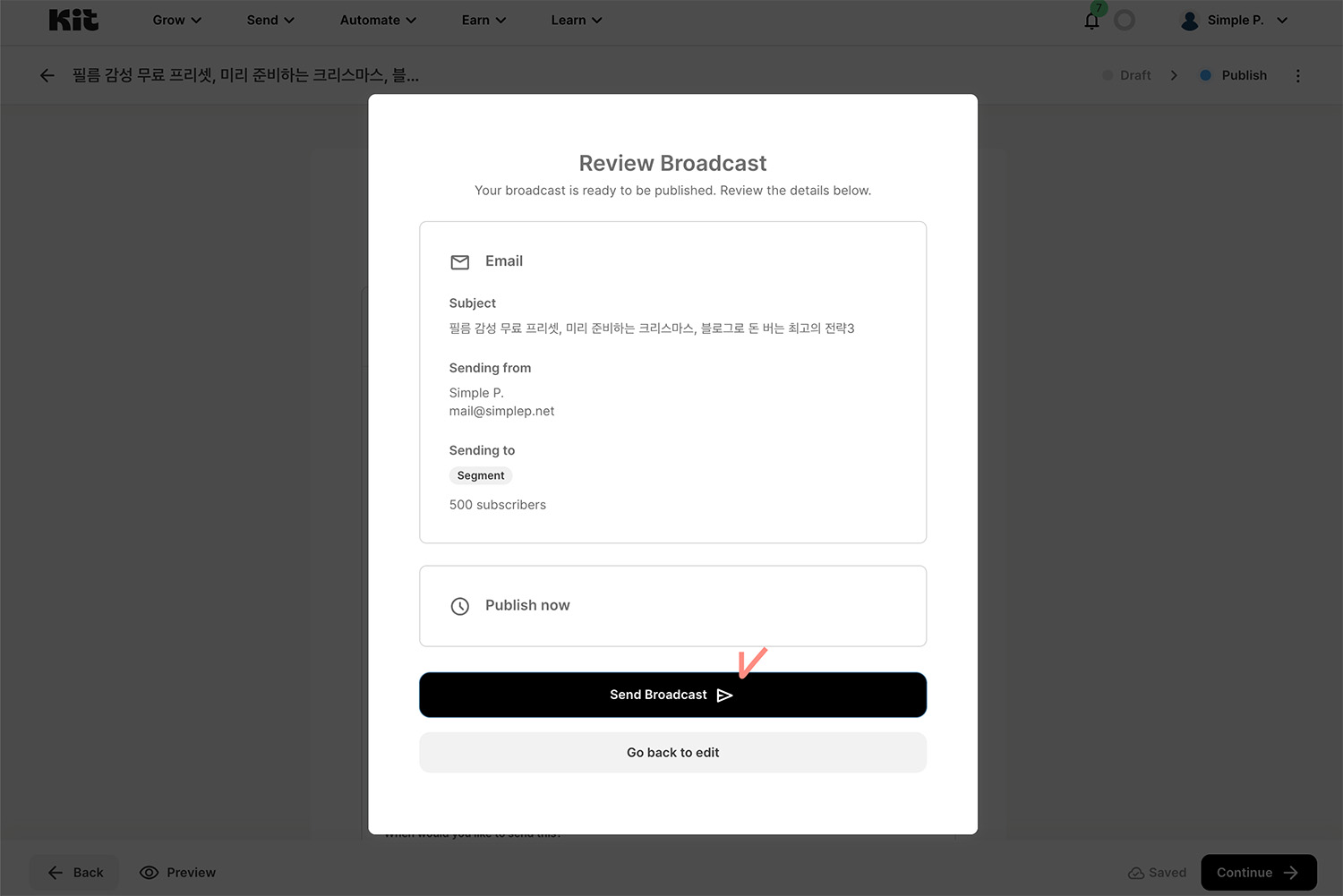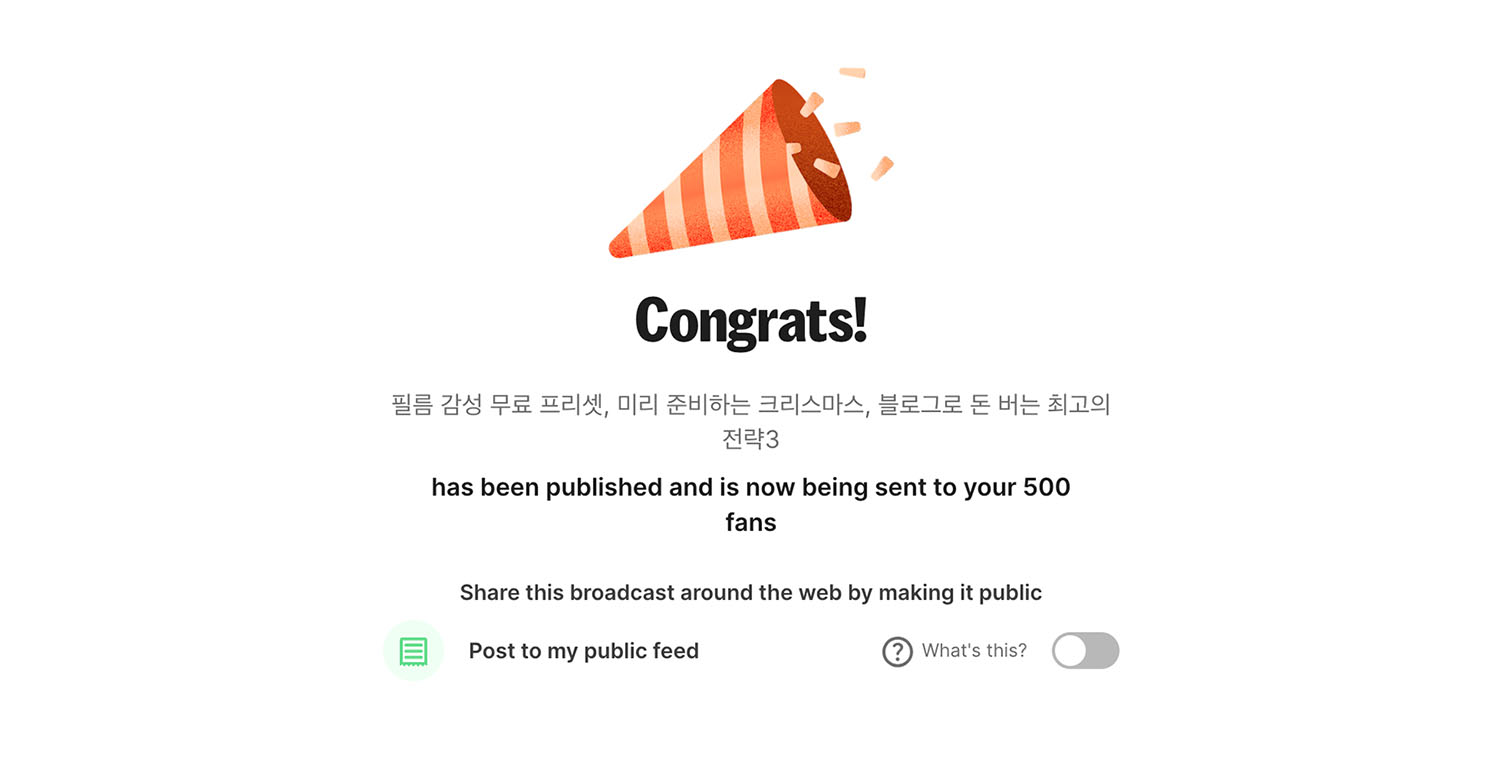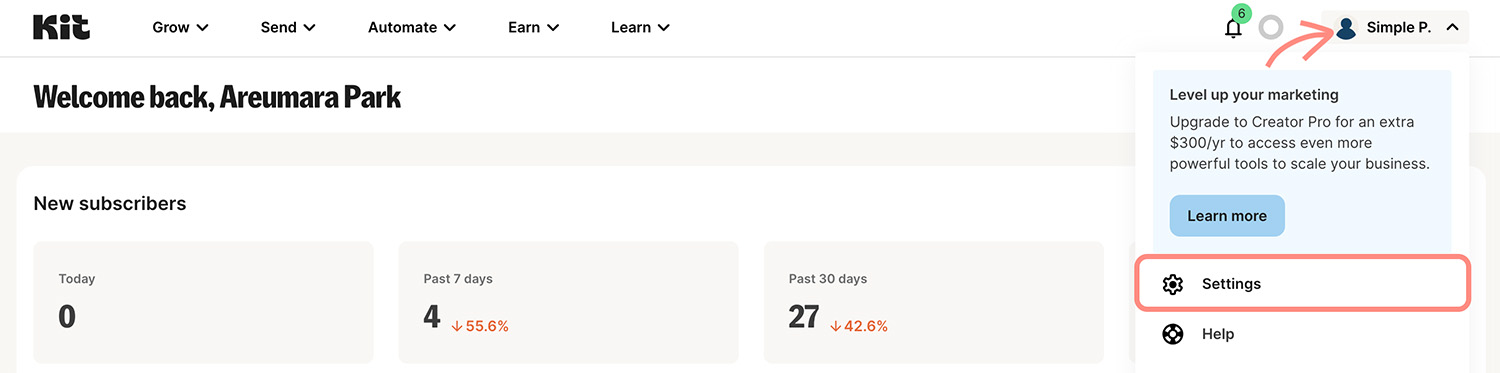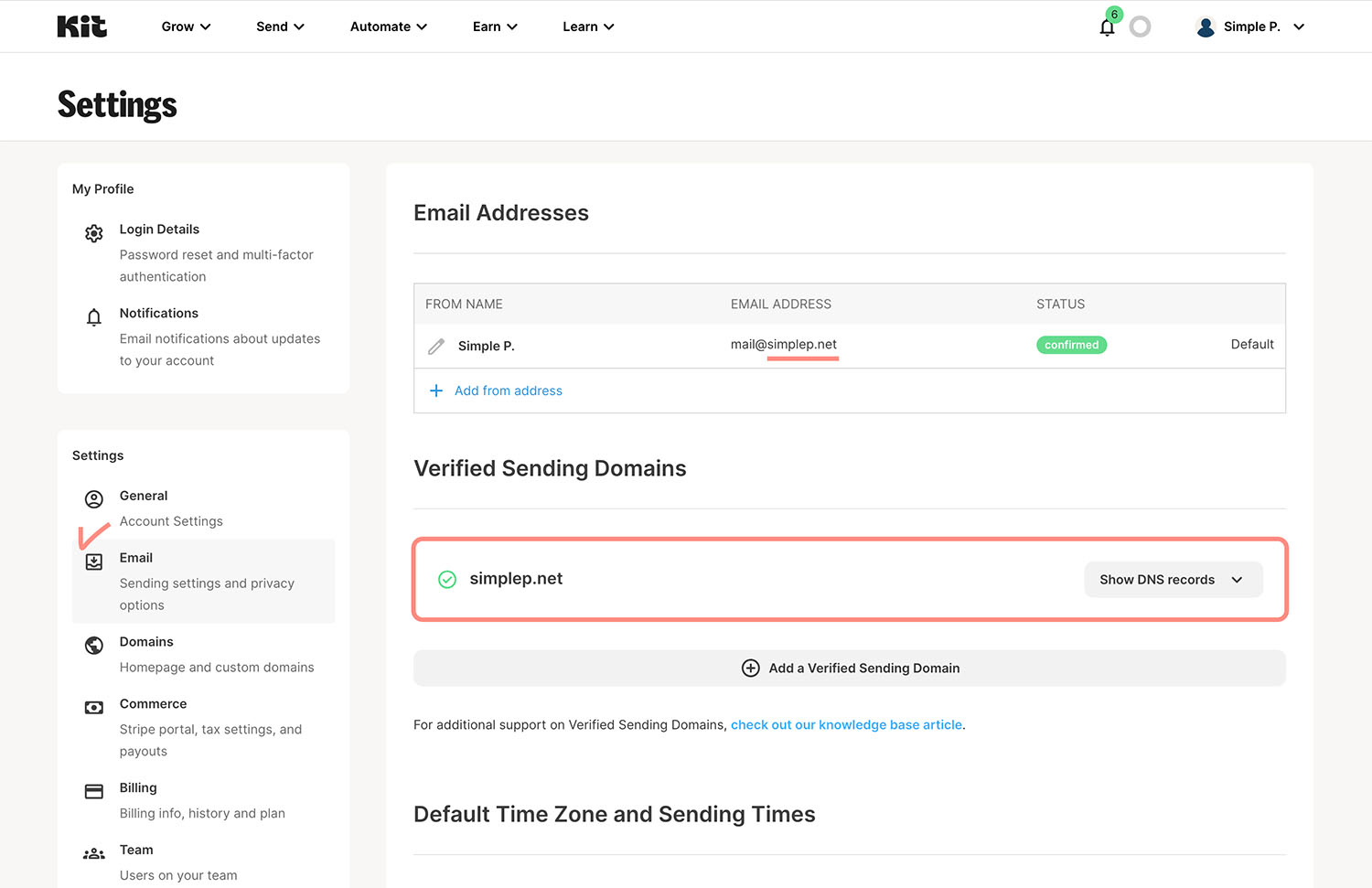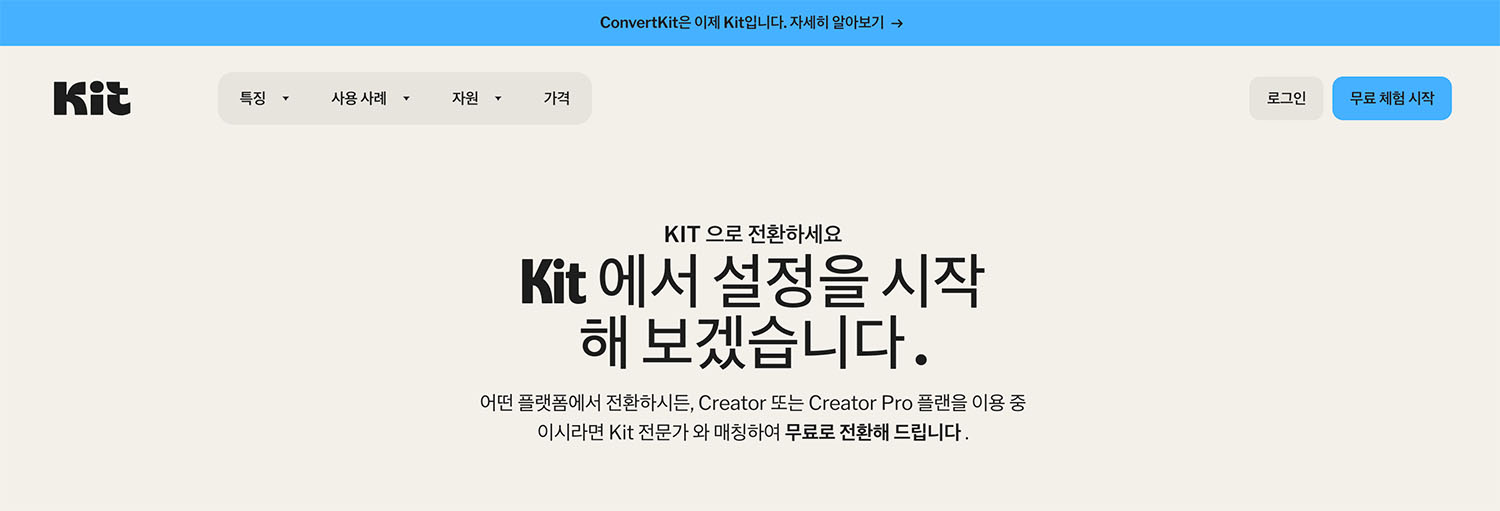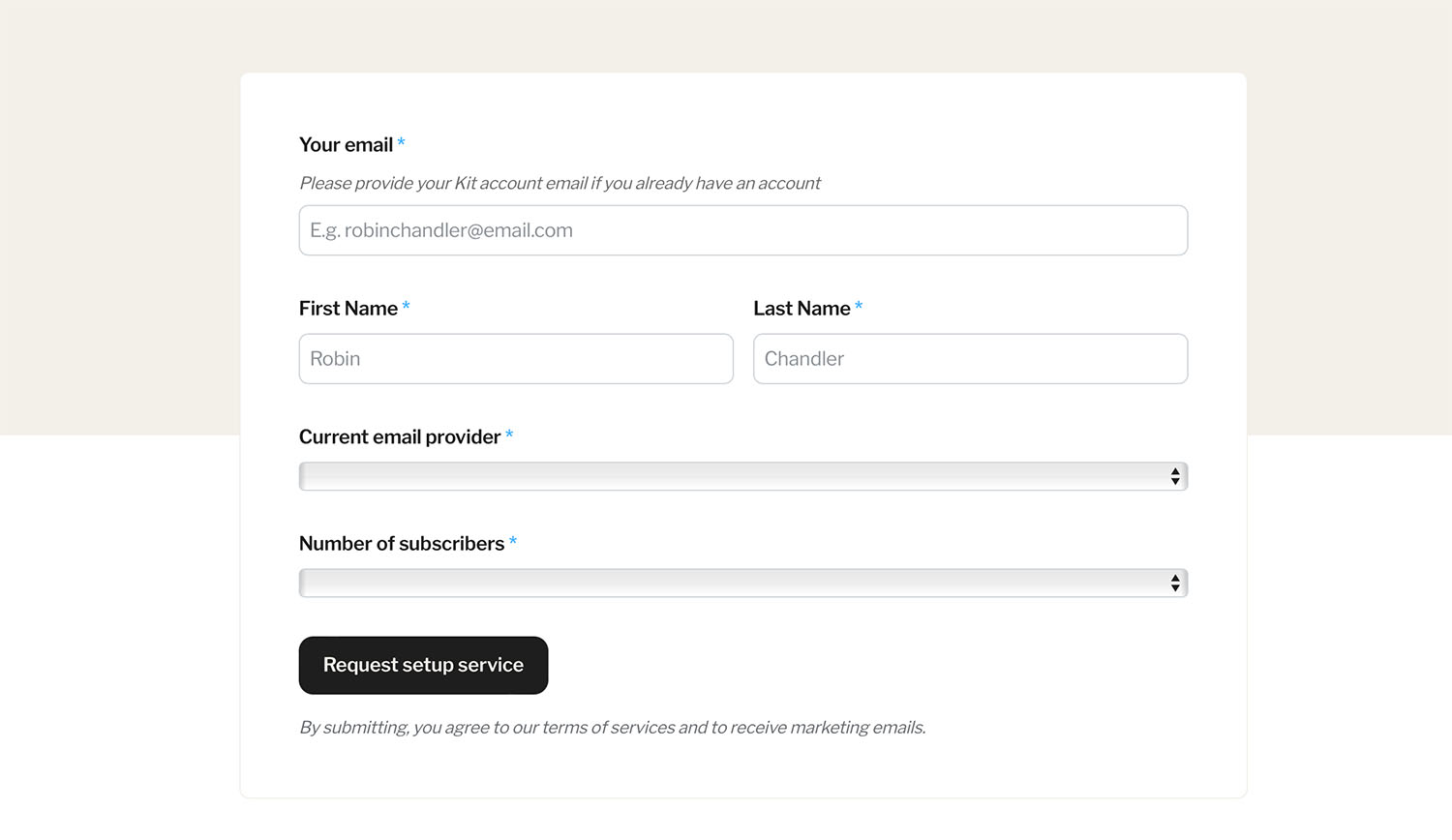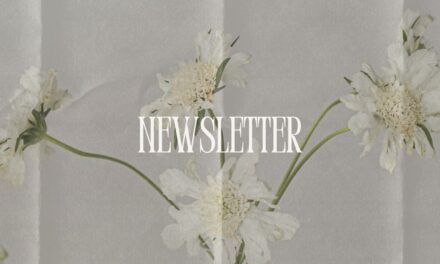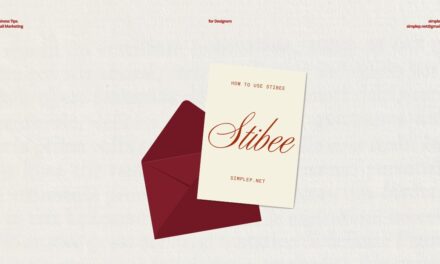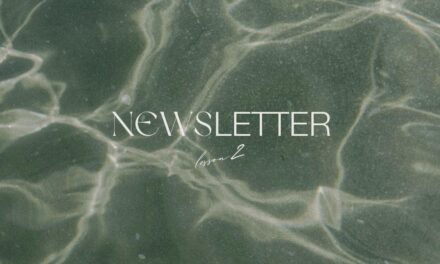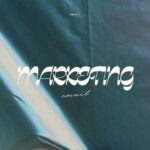뉴스레터는 콘텐츠를 만드는 1인 크리에이터에게 수익화를 위한 기반을 다져줍니다. 소셜 미디어 플랫폼의 알고리즘에 영향 받지 않고, 구독자에게 자신의 콘텐츠를 직접 전달할 수 있는 안정적인 방법입니다. 온라인 비즈니스를 운영하거나 콘텐츠를 만들다 보면 견고한 소통이 필요할 때가 있습니다. 뉴스레터는 깊이있는 이야기를 전하고, 독자와의 소통을 강화하는 역할을 합니다.
하지만, 혼자서 뉴스레터를 제작하고 관리하는 것은 쉬운 일이 아닙니다. 그렇다면 어떻게 시작할 수 있을까요? Kit을 사용하여 손쉽게 뉴스레터를 제작하는 방법에 대해 알아봅니다. 이번 글은 Kit으로 뉴스레터를 만들고 보내기까지 기본 사용법을 쉽게 알려드립니다.
1. 킷(Kit) 가입하기
Kit은 뉴스레터 제작을 위한 효율적인 도구입니다. 특히, 1인 블로거와 크리에이터를 위한 뉴스레터 제작 플랫폼입니다. 뉴스레터 시작을 위해 Kit 웹사이트에 가입합니다. Start free trial을 클릭하세요. 이름, 이메일, 비밀번호를 입력하고 Get started를 클릭하면 가입됩니다. *Kit의 무료 플랜은 구독자 10,000명까지 무제한으로 이메일을 보낼 수 있습니다. 유료 플랜은 14일 동안 무료입니다.
*Kit은 가입 뒤, 승인 절차가 있습니다. 스팸, 불법 메일을 보내는 것을 방지하기 위해 간단한 승인 절차가 이루어집니다. 보통 사용 목적, 홈페이지 주소, 소셜 미디어 계정에 대한 질문 메일이 옵니다. 대시보드에 아래와 같은 메시지가 표시되면 승인 절차가 진행 중입니다.
2. 메뉴 탐색하기
1) 대시보드
가입을 완료했다면 이제 Kit의 메뉴를 탐색해볼 차례입니다. Kit의 직관적인 메뉴는 사용자가 필요로 하는 기능을 빠르게 찾아서 사용할 수 있도록 도와줍니다. 대시보드는 최근 구독자 현황과 주요 메뉴를 확인할 수 있습니다. Kit의 대시보드는 단축키를 사용하여 빠르게 작업할 수 있습니다. *G+S는 구독자 바로가기, G+B는 뉴스레터 만들기(Broadcasts)입니다.
2) 메뉴
Kit의 주요 메뉴를 살펴봅니다. Grow는 성장을 위한 기능으로 구성되어 있습니다. 구독자, 랜딩 페이지 및 양식, 크리에이터 프로필, 추천 사항으로 구성되어 있습니다. 이 중에서 구독자 메뉴를 가장 많이 사용합니다. 구독자 메뉴는 구독자 리스트를 관리하고, 새로운 구독자를 추가할 수 있습니다. 랜딩 페이지 및 양식은 구독자를 모집하기 위한 페이지 또는 옵트인을 만드는 것입니다.
Send는 브로드캐스트, 시퀀스, 이메일 템플릿, 스니펫으로 구성되어 있습니다. Kit은 보내는 이메일을 브로드캐스트(Broadcasts)라고 부릅니다. *브로드캐스트는 콘텐츠를 다수에게 동시에 전달하는 것을 뜻합니다. 브로드캐스트에서 새로운 이메일 뉴스레터를 만들 수 있습니다. 시퀀스는 순서대로 보내는 여러 개의 이메일 시리즈입니다. 스니펫과 이메일 템플릿 메뉴에서 많이 사용하는 이메일 디자인은 미리 만들어 놓을 수 있습니다.
Automate는 이메일 자동화를 위한 메뉴입니다. 자동화는 뉴스레터 발송을 자동화하여 시간을 절약하고 효율성을 높일 수 있는 기능입니다. 시각적 자동화, 규칙, 앱스토어, RSS가 있습니다. 시각적 자동화는 구독자 행동에 기반한 메일 전송을 미리 설정하는 것입니다. 이해하기 쉬운 로드맵으로 만들 수 있어 편리하게 자동화를 만들 수 있습니다. 규칙은 ‘이런 이벤트가 생기면(트리거) > 이렇게 행동하세요.’라는 규칙을 설정하는 것입니다. 예를 들어, ‘심플피의 PPT 템플릿 링크를 클릭했으면 PPT 태그를 추가’하게 설정할 수 있습니다.
3. 구독자 추가하기
구독자 관리는 뉴스레터의 핵심입니다. Kit은 쉽게 구독자를 추가하고 관리할 수 있습니다. 대시보드에서 Go to subscribers를 클릭하거나 단축키 G+S를 누르면 구독자 메뉴로 갈 수 있습니다.
구독자 관리 메뉴는 최근 구독자 현황, 성과를 확인할 수 있습니다. 구독자를 추가하기 위해 Add Subscribers를 클릭합니다.
구독자를 추가하는 방법은 다양합니다. 직접 이메일 주소를 입력하거나, CSV 파일을 업로드하여 대량으로 구독자를 추가할 수도 있습니다. 메일침프, Mailer같은 다른 플랫폼에서 가져올 수도 있습니다.
단일 구독자 추가(Add a single subscriber)를 클릭하면 이름과 이메일 주소를 입력하여 구독자를 추가할 수 있습니다. *구독 양식, 시퀀스, 태그를 선택하여 구독자를 세분화할 수 있습니다.
구독자 메뉴(Subscribers)에서 추가된 구독자를 확인할 수 있습니다.
4. 뉴스레터 제작
1) 템플릿 선택하기
뉴스레터를 제작하기 위해 Broadcasts 메뉴로 이동합니다. 대시보드에서 Create a new – Broadcasts를 클릭하거나 메뉴의 Send – Broadcasts를 클릭하세요. 또는, 단축키 G+B를 클릭하세요. *Create a new – Broadcasts는 템플릿을 사용하지 않는 빠른 이메일 작성 기능입니다.
뉴스레터 템플릿을 사용하려면 메뉴의 Send – Broadcasts를 클릭하세요. 그 다음 New Broadcasts를 클릭합니다.
Kit은 깔끔한 이메일 템플릿을 제공합니다. 필요한 기능으로 구성된 템플릿을 선택하면 쉽게 뉴스레터를 만들 수 있습니다.
2) 뉴스레터 디자인
마음에 드는 템플릿을 선택하면 이메일 편집기가 열립니다. Kit의 이메일 편집기는 시각적으로 쉽게 편집할 수 있도록 구성되어 있습니다. 오른쪽 바에서 스타일을 편집할 수 있습니다. *이메일 편집기는 한글 자동 번역보다 영어 버전에서 사용하는 것이 오류가 없습니다.
이메일 편집기는 섹션과 그 안의 블록으로 구성되어 있습니다. 섹션을 추가, 이동, 복사하여 이메일을 구성하고 텍스트, 버튼 등 콘텐츠 블록을 추가하여 디자인을 완성할 수 있습니다. 스타일 편집의 Email > Section > Text로 편집 위치를 알 수 있습니다.
배경 이미지 변경은 섹션에서 변경할 수 있습니다. Section을 클릭하면 자신만의 이미지를 업로드하고 간단한 편집을 할 수 있습니다.
텍스트 편집은 텍스트를 선택하고 폰트, 사이즈, 컬러를 변경할 수 있습니다.
이메일 편집기에서 커서를 이동하거나 클릭하면 +가 보입니다. +를 클릭하면 블록을 추가할 수 있습니다. 블록은 텍스트, 설문 조사, 버튼, 미디어 등 다양한 요소를 블록으로 추가할 수 있습니다.
블록을 추가하여 레이아웃을 빠르게 만들 수 있습니다. +를 클릭하고 Layout 블록을 추가하면 오른쪽에서 다양한 레이아웃 템플릿을 확인할 수 있습니다. 하나의 레이아웃을 선택하면 이메일 편집기에 템플릿이 적용됩니다.
이메일의 레이아웃을 완성하고 그 안에 콘텐츠를 채워나가면 빠르게 뉴스레터를 제작할 수 있습니다. 뉴스레터에 버튼이 있다면, 링크 추가를 잊지 마세요. 링크를 추가하여 행동을 유도할 수 있도록 합니다. *CTA(Call to Action)는 뉴스레터에서 독자에게 원하는 행동을 취하도록 유도하는 전략입니다. 버튼을 추가하여 링크를 클릭하거나, 제품 구매 페이지로 이동하도록 유도하세요.
3) 뉴스레터 미리보기
뉴스레터를 완성하면 미리보기 기능으로 뉴스레터가 실제로 어떻게 보일지를 확인할 수 있습니다. 여러 디바이스에서 어떻게 보이는지 점검하여 뉴스레터가 모든 환경에서 잘 보이도록 조정하세요. Send test email을 클릭하면 테스트 메일을 보낼 수 있습니다. 테스트 메일을 통해 모든 콘텐츠가 올바르게 표시되는지 확인하고, 링크가 제대로 연결되어 있는지 점검합니다.
디자인 확인이 모두 끝나면 Continue를 클릭합니다.
5. 뉴스레터 보내기
이제 발송할 수 있는 화면이 보입니다. Send email을 클릭하면 보내기를 설정할 수 있습니다. 블로그처럼 뉴스레터 콘텐츠를 웹에 게시할 수도 있습니다.
From address에서 보내는 메일 주소를 선택합니다. 받는 사람은 필터로 추가할 수 있습니다. Add Filter를 선택하여 어떤 구독자에게 메일을 보낼지 선택합니다. *매칭 조건은 all(모두 충족), any(둘 중 하나만 충족), none(특정 구독자 제외)을 선택할 수 있습니다.
필터는 모든 구독자, 구독자 그룹(세그먼트), 태그, 비활성 구독자 또는 지역, 가입 날짜 등 뉴스레터의 목적에 맞게 선택할 수 있습니다. *심플피는 PPT 디자인에 관심있는 세그먼트 필터를 추가했습니다.
필터를 통해 받는 사람을 추가했다면 옵션을 설정합니다. Advanced options에서 메일함의 미리보기 텍스트를 설정할 수 있습니다.
Preview Text에서 메일함에 보여지는 미리보기 텍스트를 작성합니다. 미리보기 텍스트는 구독자가 뉴스레터를 열고 싶도록 만드는 역할을 합니다. 비워두는 것 보다 채우는 것이 좋습니다. Continue를 클릭하고, 최종 확인을 하세요. Send Broadcast를 클릭하면 뉴스레터가 전송됩니다.
*보내는 사람 이메일 주소 설정
보내는 사람 이메일 주소는 자신의 도메인 주소를 사용해야 합니다. @gmail, @naver 계정으로 보내는 것은 스팸으로 차단될 확률이 높습니다. 이메일 마케팅을 시작한다면, 자신의 도메인 주소를 사용해서 전달성을 높이고, 반송되는 이메일을 방지해야 합니다. 심플피의 뉴스레터는 mail@simplep.net으로 발송됩니다. Kit에서 보내는 이메일 주소는 Settings에서 설정할 수 있습니다. 대시보드의 계정에서 Settings를 클릭하세요. Settings 메뉴의 Email에서 도메인을 추가할 수 있습니다.
*무료 마이그레이션
Kit은 무료 마이그레이션 서비스를 제공합니다. 다른 뉴스레터 제작 플랫폼을 사용하고 있고, 구독자 리스트가 있다면 무료로 마이그레이션을 요청할 수 있습니다. 구독자 리스트를 다운로드 받고, 업로드하는 과정이 필요없습니다. 마이그레이션 신청서를 작성하고, 이메일로 몇 가지 질문만 답하면 됩니다. *이전 플랫폼의 결제 영수증과 불법 메일로 활용되는 것을 방지하기 위한 사용 목적, 앞으로의 사용 계획에 대한 답을 해야 합니다.
마치며
뉴스레터는 온라인 비즈니스 성공의 중요한 도구입니다. 이메일 관리 도구를 활용하면 효율적으로 뉴스레터를 제작할 수 있습니다. Kit은 심플피와 같이 디지털 파일을 판매하고, 블로그를 운영하는 크리에이터를 위한 뉴스레터 제작 플랫폼입니다. 한 번 사용하면 Kit의 기능을 쉽게 활용할 수 있습니다. 이메일로 구독자와 소통하고 수익화의 기반을 다지세요. 뉴스레터 시작하기!
* 이 게시물은 제휴 링크가 포함되어 있습니다. 제휴 링크로 일정 부분의 수수료를 받을 수 있습니다. 이 수익은 더 나은 컨텐츠를 만들기 위해 투자합니다. 심플피는 직접 경험한 양질의 정보를 공유하기 위해 노력합니다.